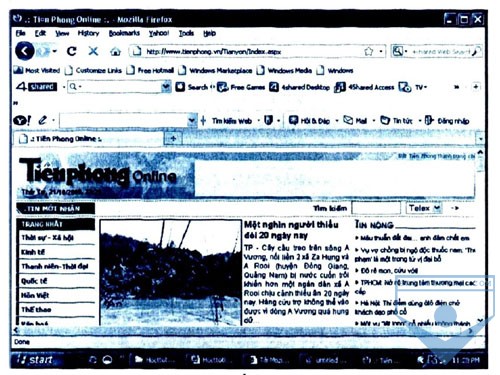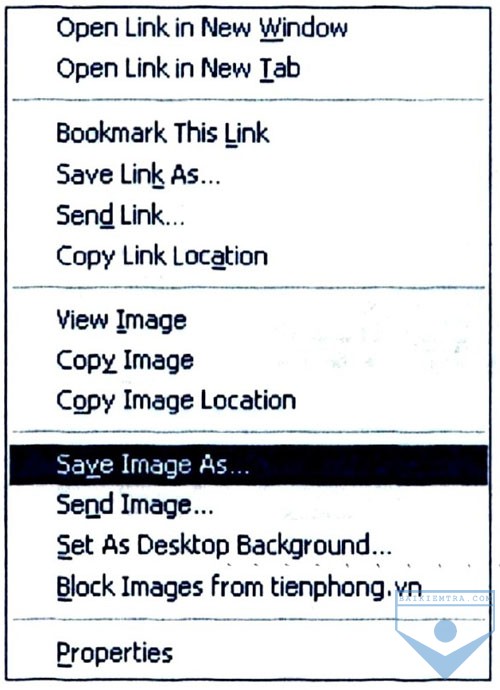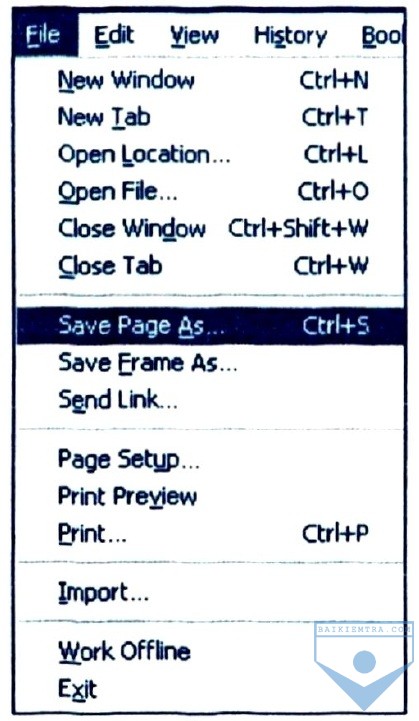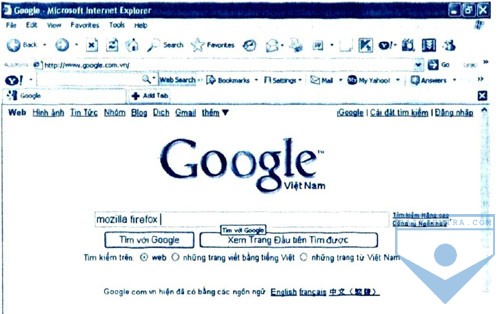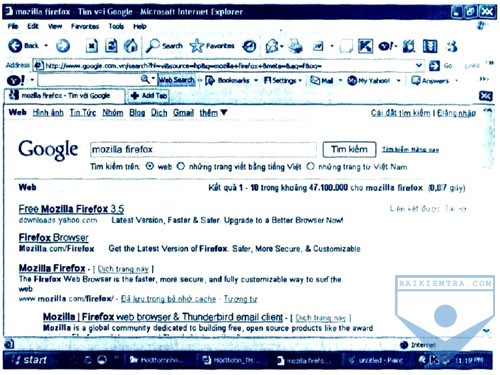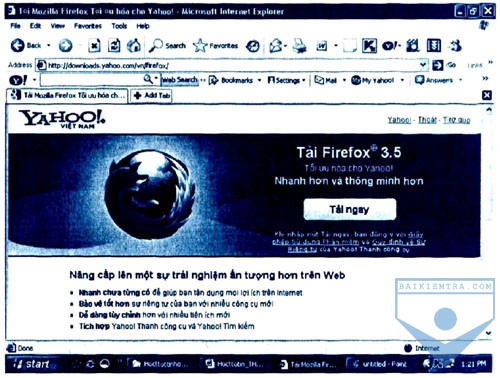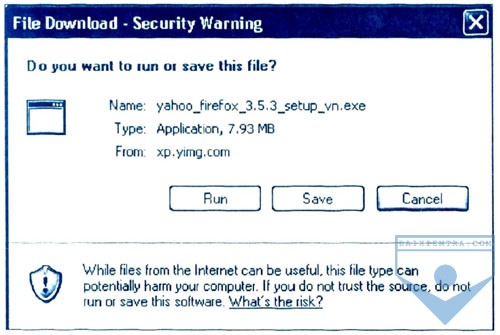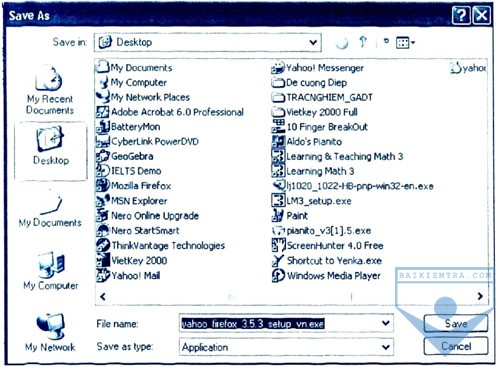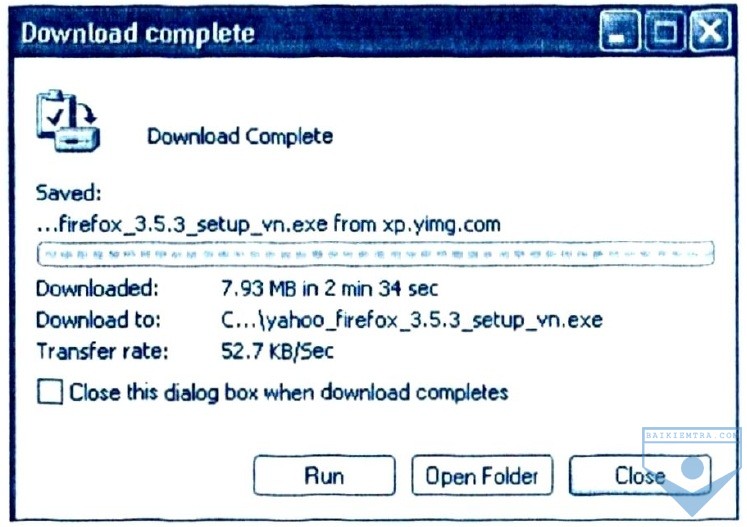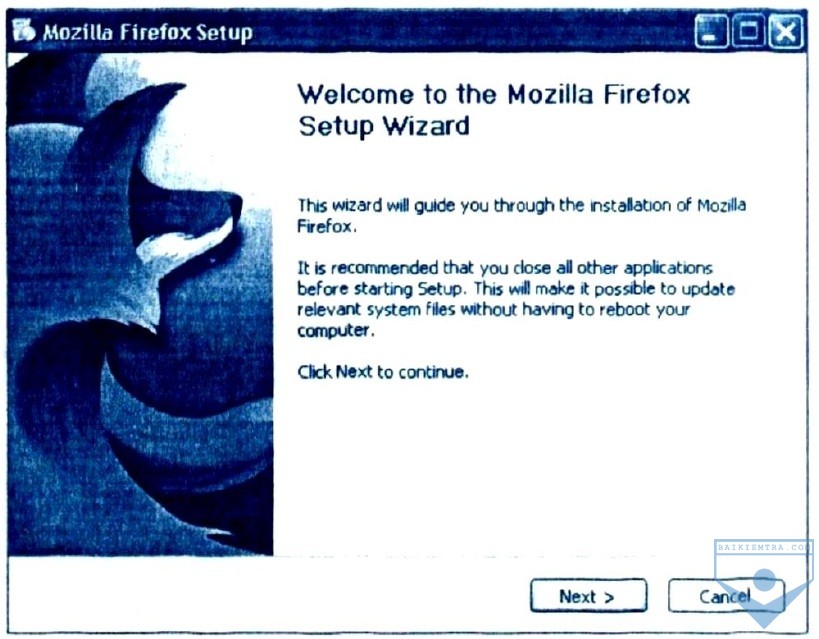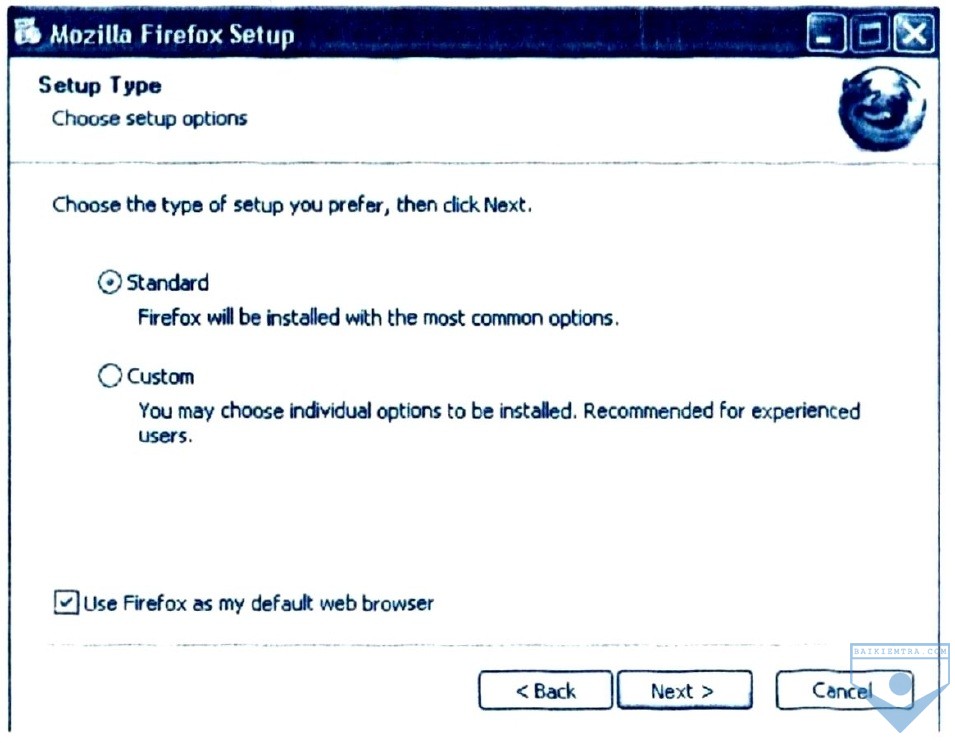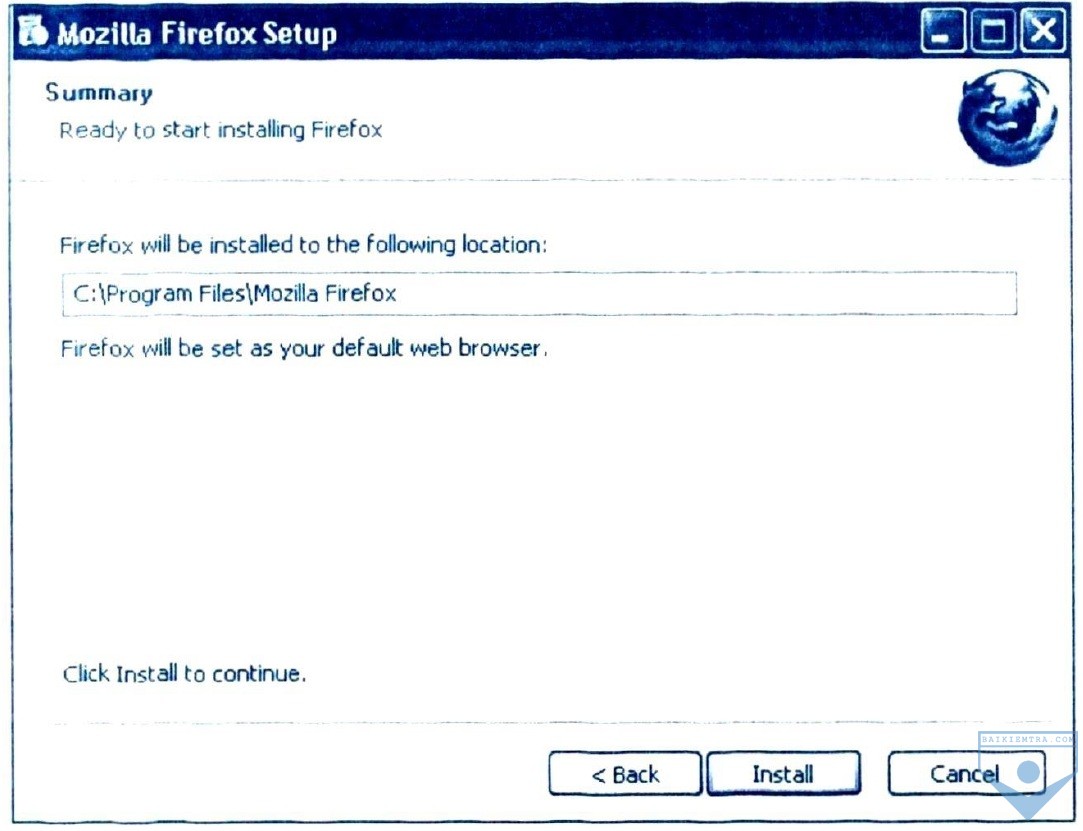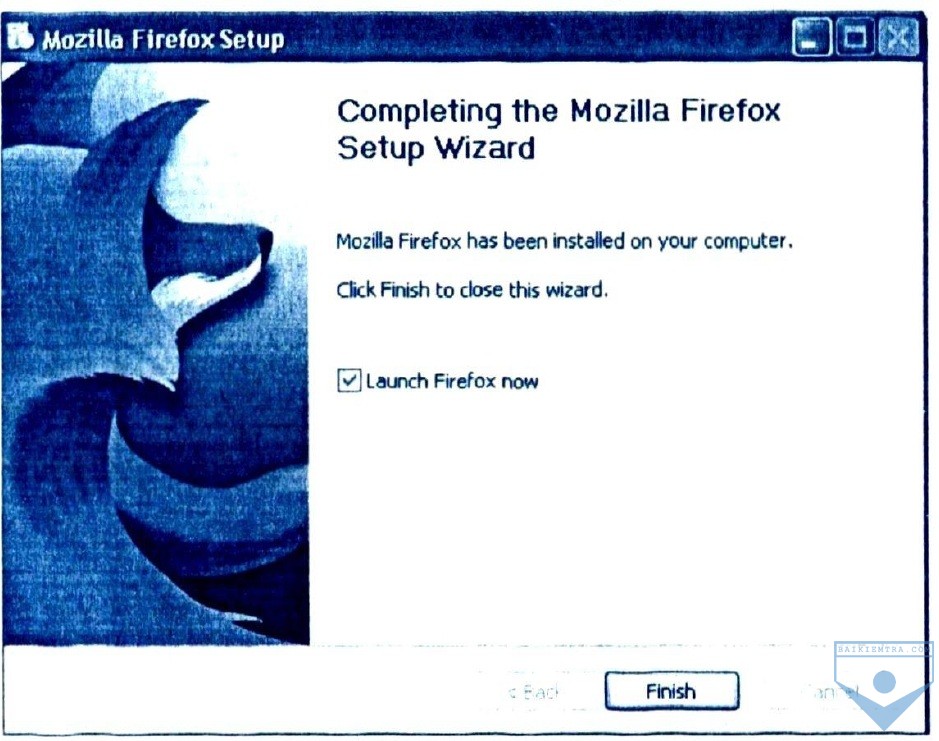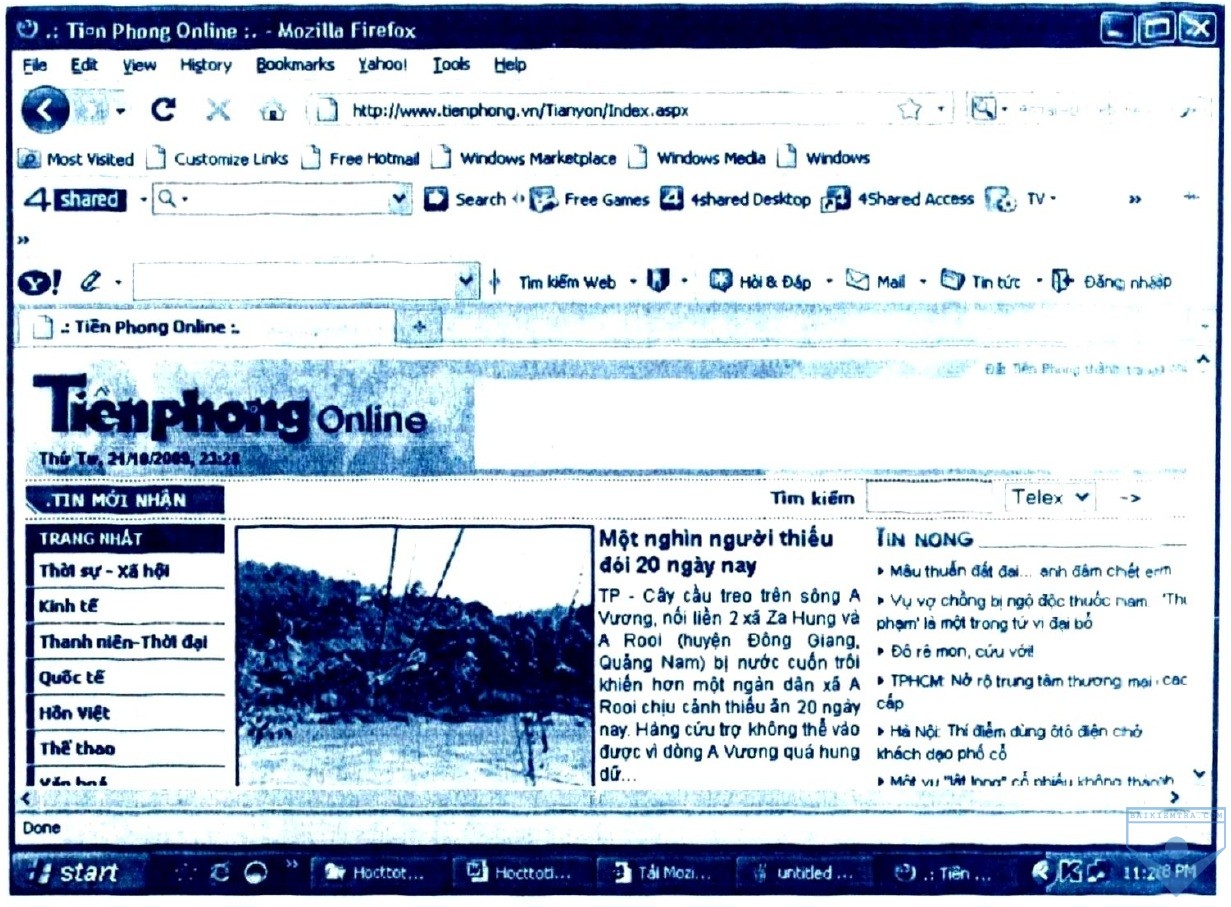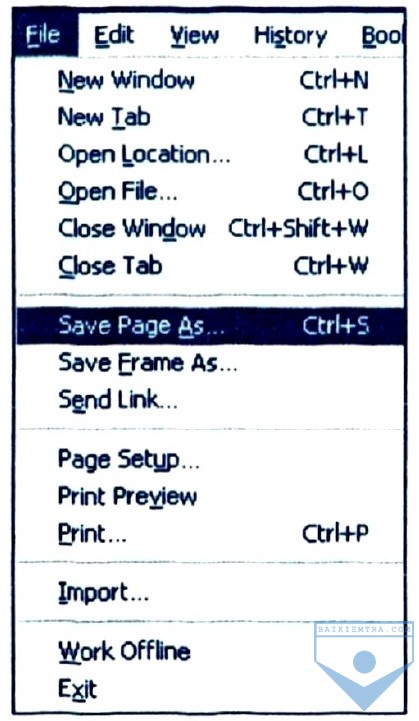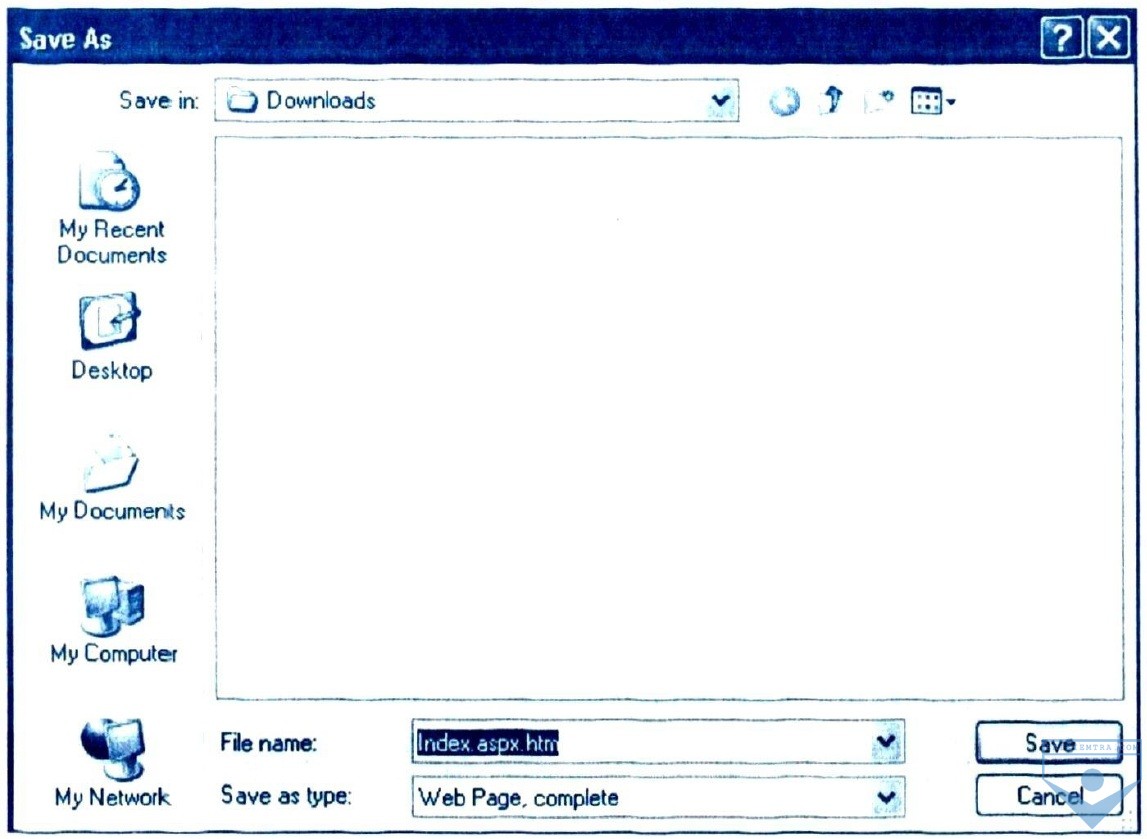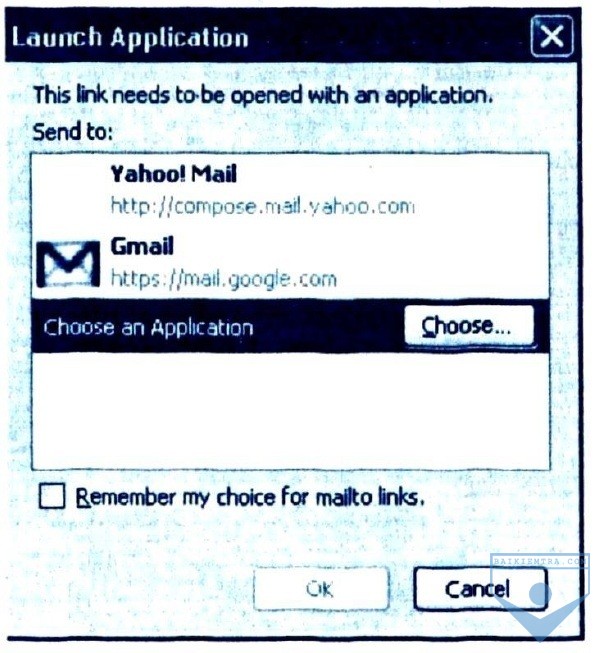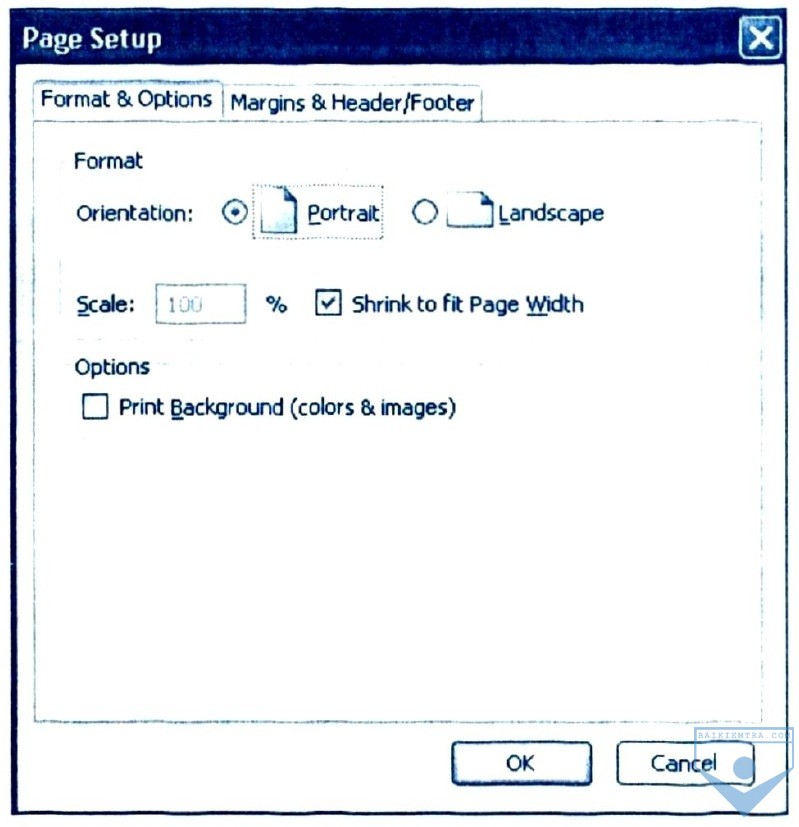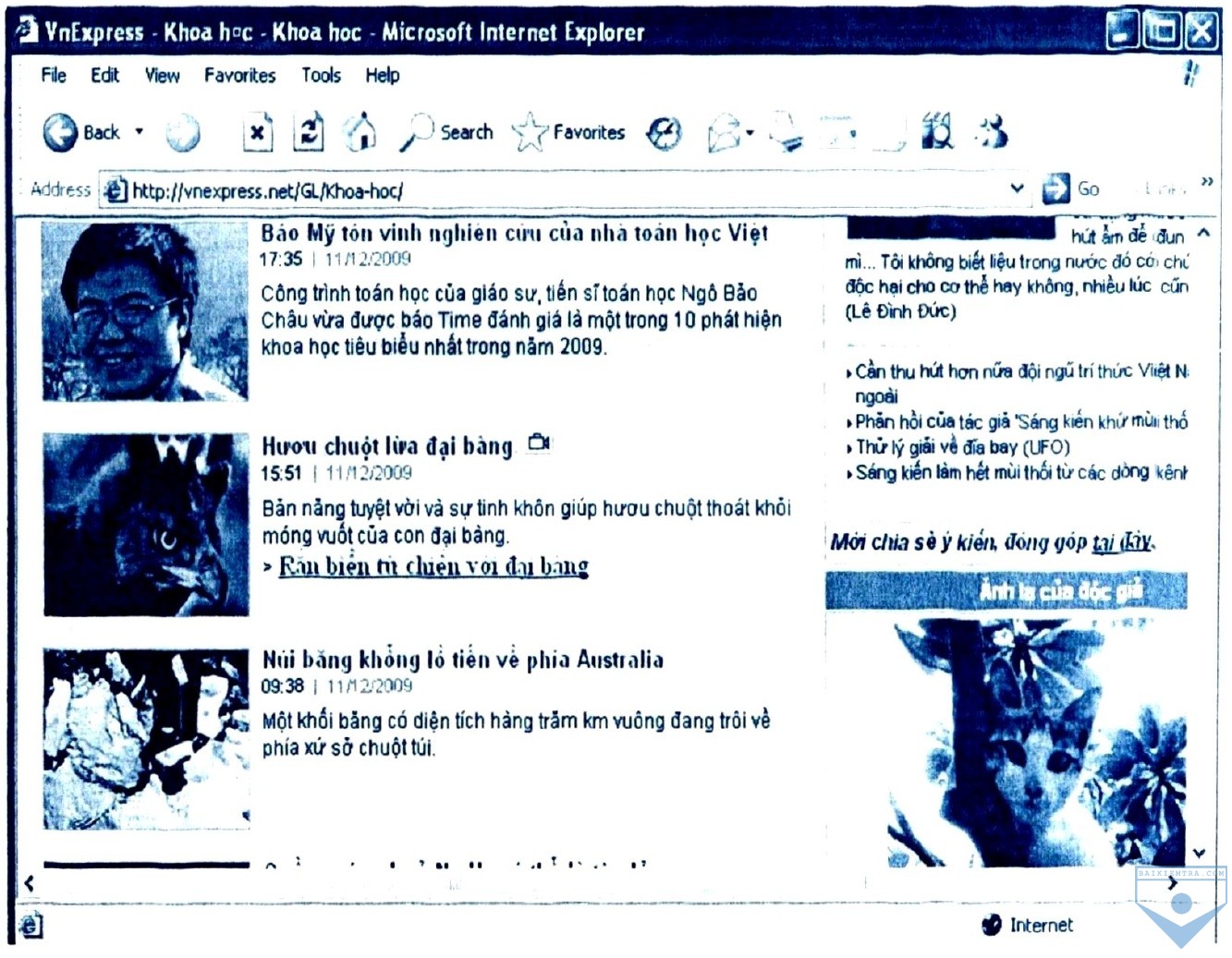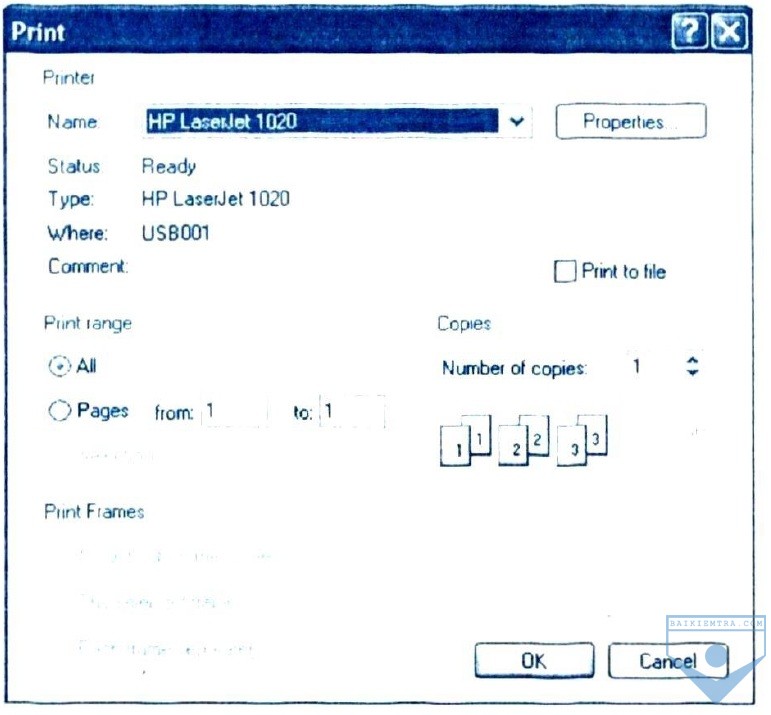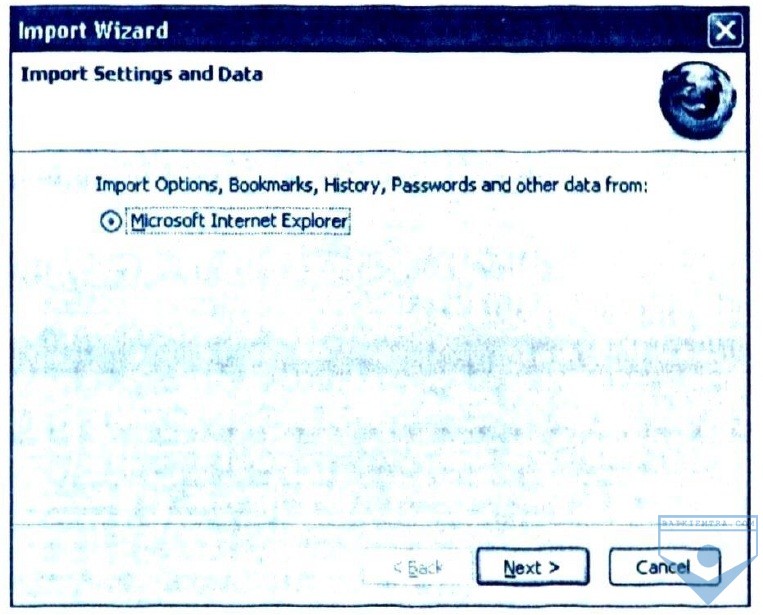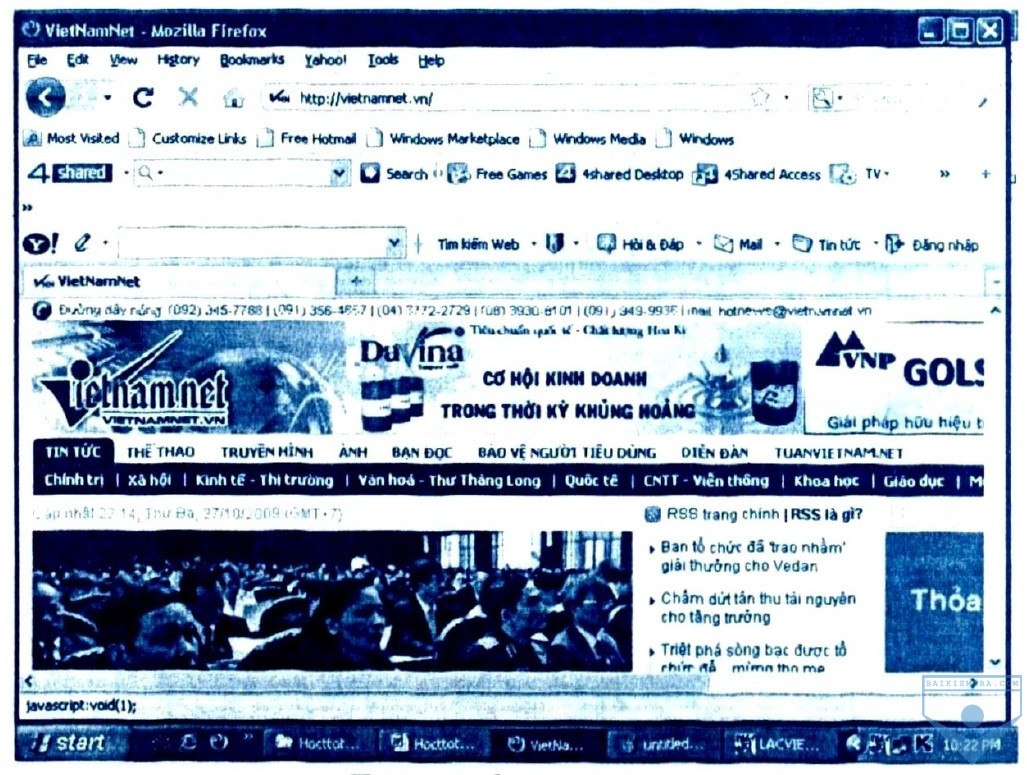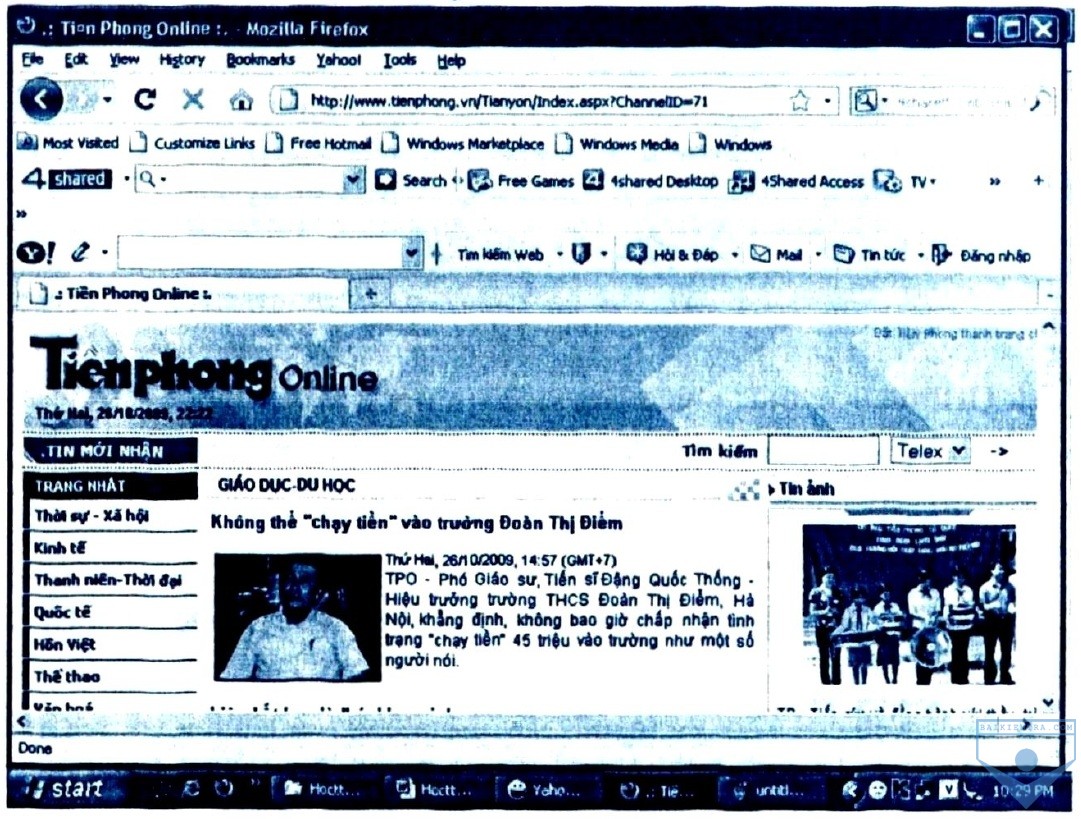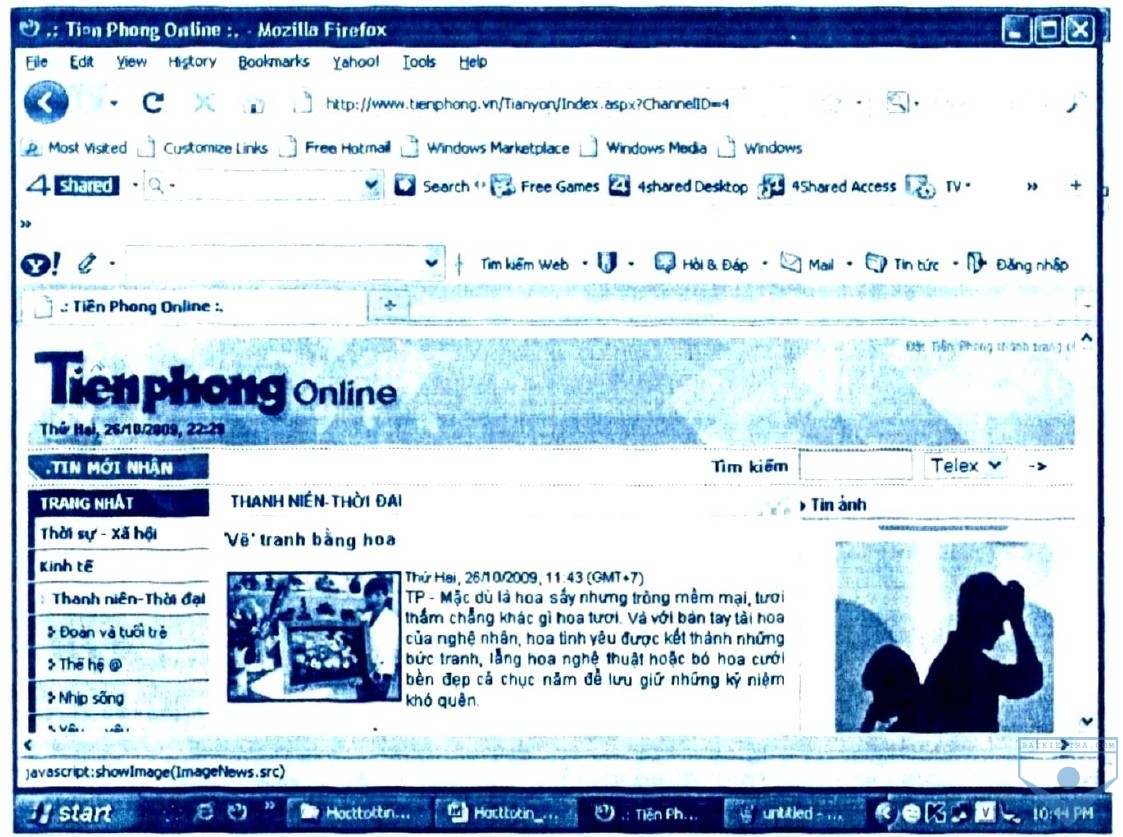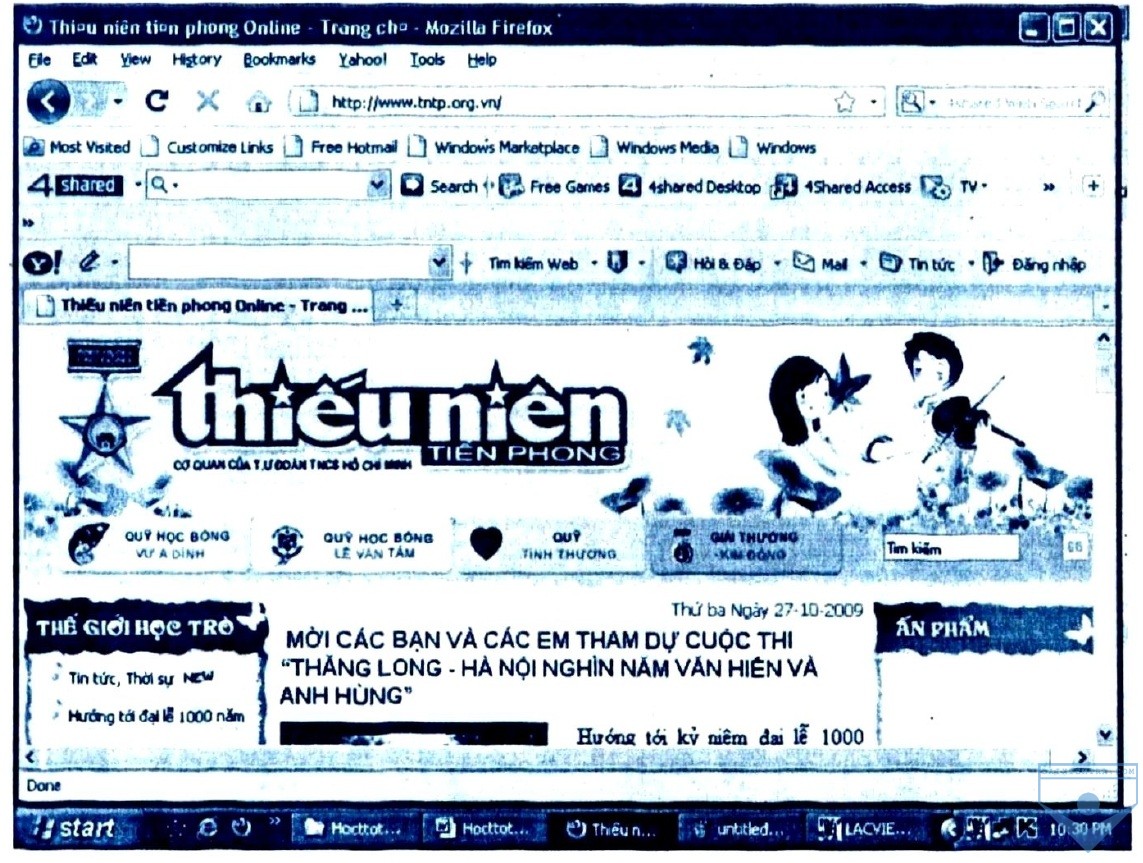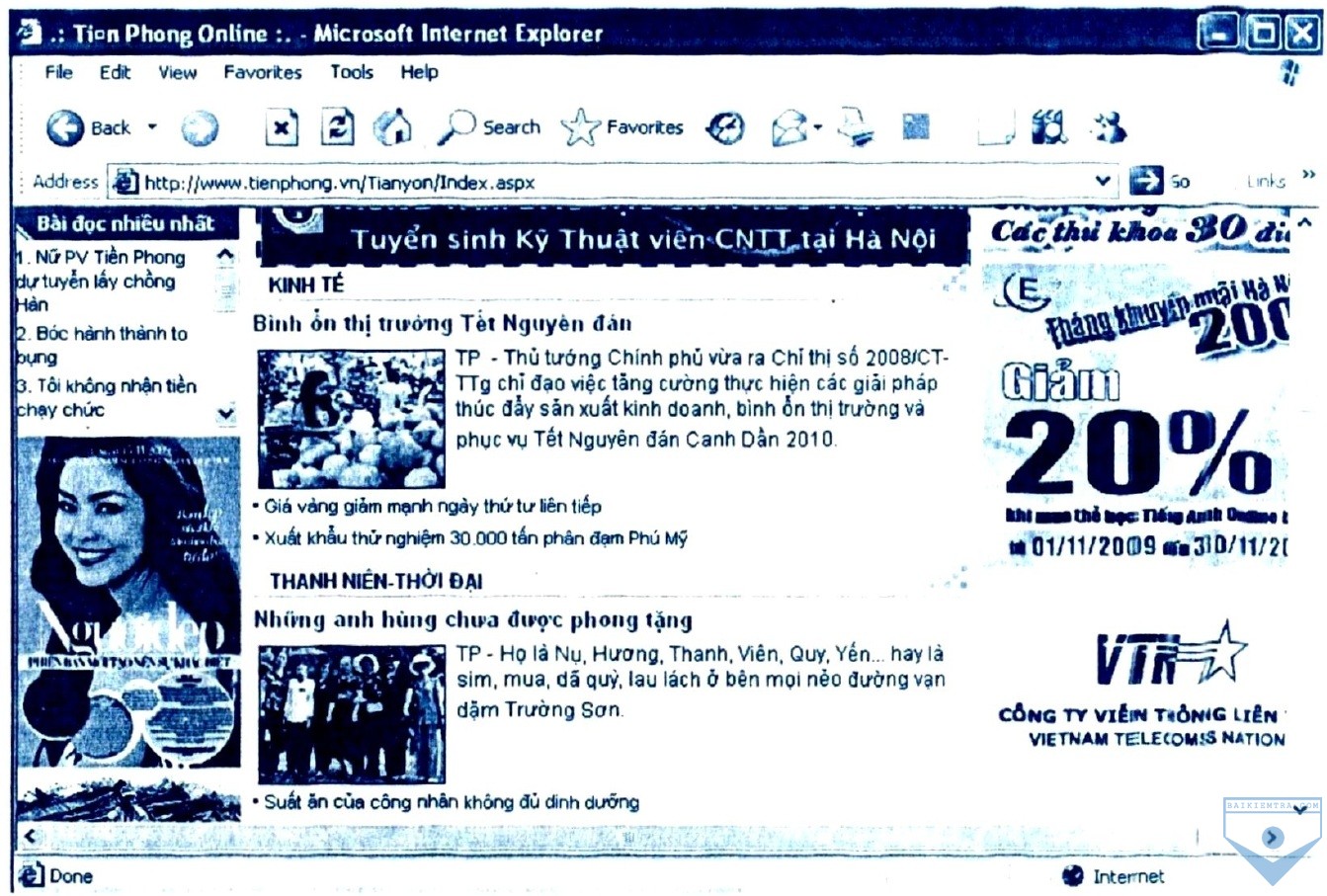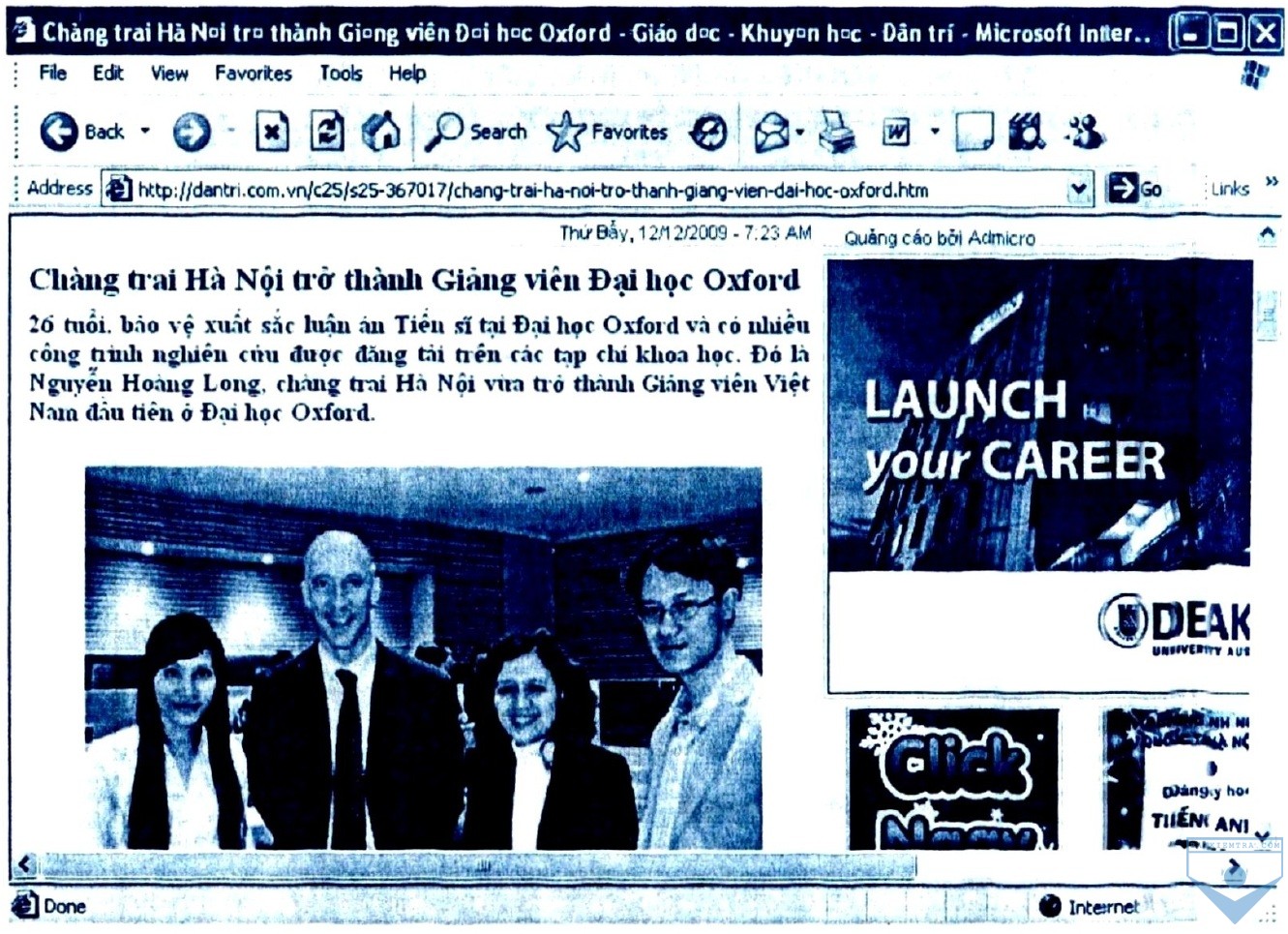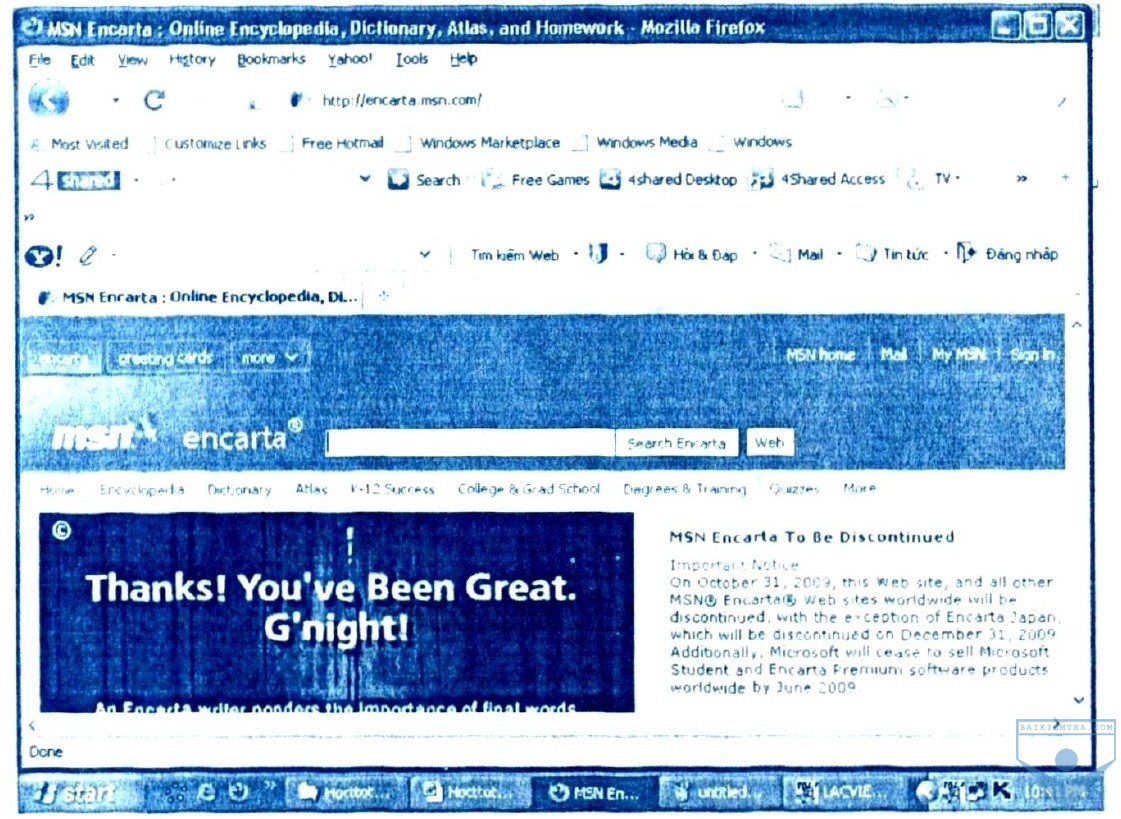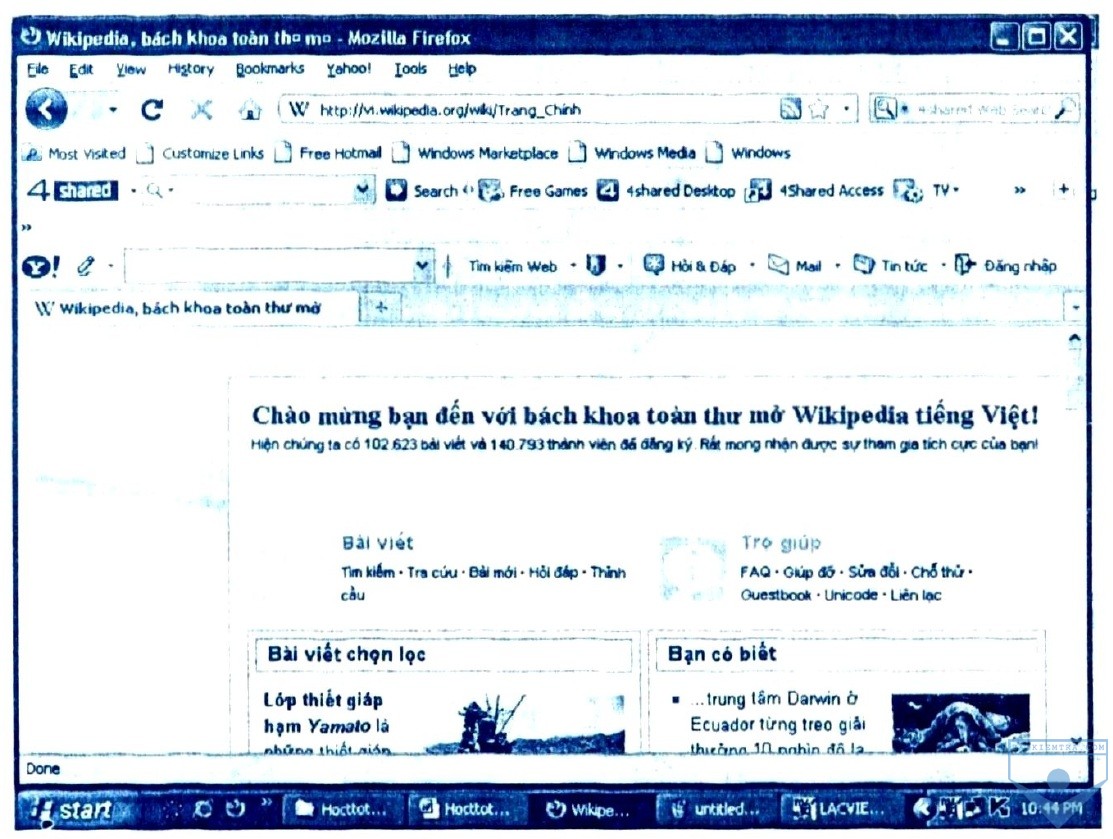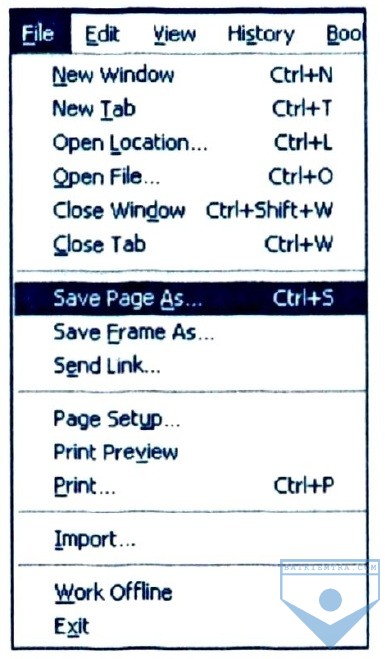1. Mục đích, yêu cầu
- Làm quen với trình duyệt Firefox;
- Biết truy cập một số trang web để đọc thông tin và duyệt các trang web bằng các liên kết.
2. Nội dung
Bài 1. Khởi động và tìm hiểu một số thành phần của cửa sổ Firefox
1. Khởi động Firefox bằng một trong hai cách sau:
- Nháy đúp chuột vào biểu tượng

của Firefox trên màn hình nền.
- Chọn
Start => All Programs => Mozilla Firefox => Mozilla Firefox
Cửa sổ Firefox hiển thị trang chủ được đặt ngầm định của trình duyệt. Ví dụ như hình dưới đây
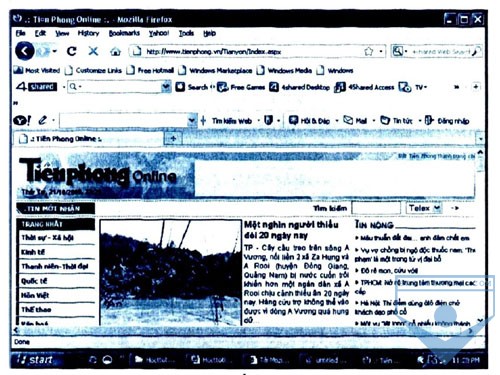 Trang web Tiền phong Online
Trang web Tiền phong Online
2. Quan sát và tìm hiểu một số thành phần của cửa sổ Firefox: bảng chọn File dùng để lưu và in trang web, ô địa chỉ, các nút lệnh,...
Bài 2. Xem thông tin trên các trang web
1. Truy cập trang web của báo VietnamNet với địa chỉ vietnamnet.vn. Khám phá nột số thành phần chứa liên kết trên trang web và xem các trang web liên kết.
Sử dụng các nút lệnh

(Back),

(Forward) để chuyển qua lại giữa các trang web đã xem.
2. Truy cập một số trang web bằng cách gõ địa chỉ tương ứng vào ô địa chỉ.
Một số trang web có thể tham khảo:
www.tntp.org.vn : Báo điện tử Thiếu niên Tiền phong;
www.tienphong.vn : Phiên bản điện tử của báo Tiền phong;
www.dantri.com.vn : Báo điện tử của Trung ương Hội khuyến học Việt Nam;
encarta.msn.com: Bộ bách khoa toàn thư đa phương tiện của hãng Microsoft;
vi.wikipedia.org: Bộ bách khoa toàn thư Wikipedia tiếng Việt.
Nháy chuột trên nút
Home Page 
để trở lại trang chủ được đặt ngầm định của trình duyệt.
Bài 3. Lưu thông tin
Hãy lưu thông tin trên trang web (văn bản, hình ảnh) về máy tính.
- Để lưu hình ảnh trên trang web, cần thực hiện các bước sau:
+ Nháy nút phải chuột vào hình ảnh cần lưu để mở bảng chọn tắt (h.26 SGK);
+ Chọn
Save Image As, khi đó một hộp thoại sẽ được hiển thị cho phép lựa chọn vị trí lưu ảnh;
+ Chọn thư mục để lưu ảnh và đặt tên cho tệp ảnh (nếu không chấp nhận tên ngầm định);
+ Cuối cùng nháy
Save.
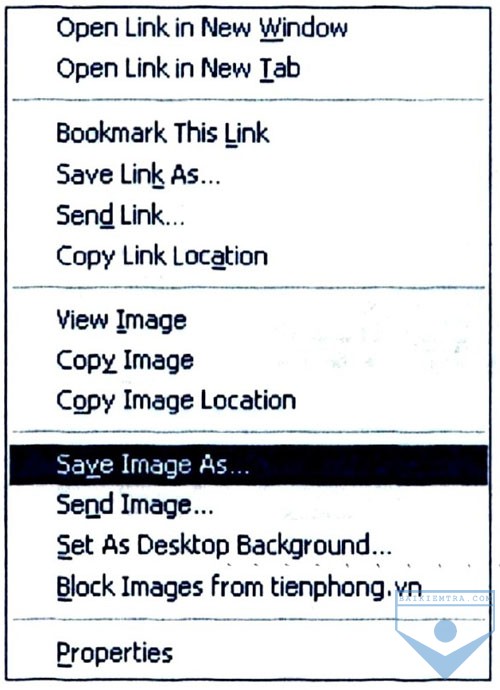
Để lưu cả trang web ta thực hiện như sau:
+ Chọn lệnh
File => Save Page As (h.27), hộp thoại
Save as được hiển thị;
+ Chọn vị trí lưu tệp và đặt tên tệp trên hộp thoại
Save as và nháy
Save
Lưu ý rằng khi đó trang web sẽ được lưu cùng một thư mục có tên là tên rang web và ghép thêm _
files.
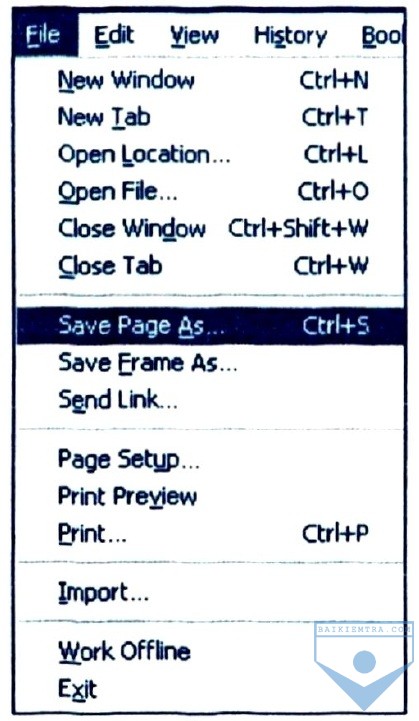
- Nếu chỉ muốn lưu một phần văn bản của trang web, ta chọn phần văn bản đó rồi nhấn
Ctrl + C; tiếp theo mở Word và nhấn
Ctrl + V để đưa vào Word rồi lưu lại.
Hướng dẫn bài thực hành 1.
1. Khởi động Firefox bằng một trong hai cách sau:
- Nháy đúp chuột vào biểu tượng

hình của Firefox trên màn hình nền.
- Chọn
Start =>All programs => Mozilla Firefox => Mozilla Firefox
Trước khi khởi động Firefox, chúng ta cần phải tìm kiếm và cài đặt Mozilla Firefox.
Các bước thực hiện:
Bước 1: Tìm kiếm
Mozilla Firefox
Vào trang web:
Google.com.vn. Gõ cụm từ Mozilla Firefox vào hộp tìm kiếm (hình dưới)
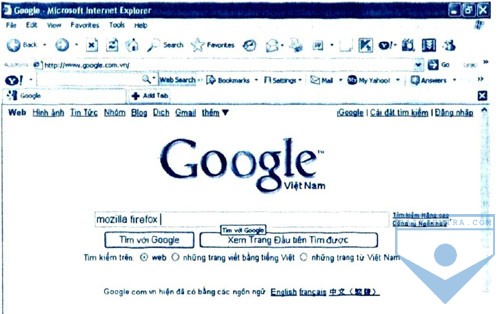
Gõ phím
Enter hoặc nháy nút
Tìm với Google. Chờ đợi. Trên màn hình xuất hiện kết quả tìm kiếm như hình dưới đây.
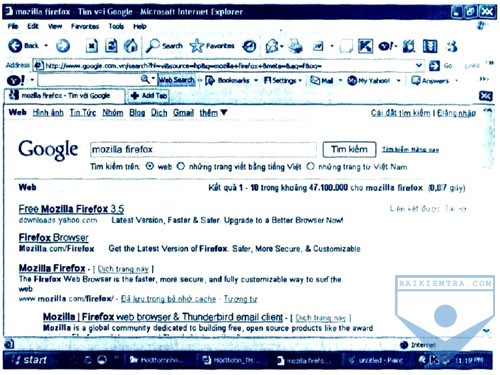
Bước 2. Tải Mozilla Firefox về máy tính
Nháy chuột vào kết quả tìm kiếm đầu tiên với mục
Free Mozilla Firefox 3.5. Ta có màn hình như dưới đây
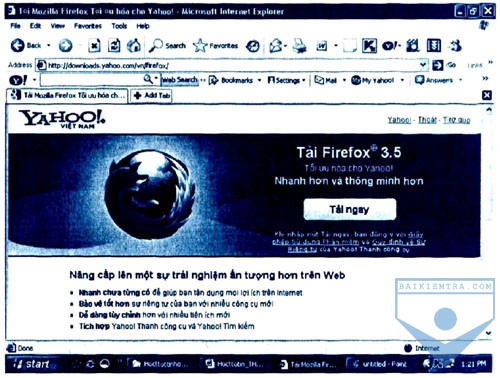
Nháy vào nút
Tải ngay 
Chờ đợi máy tính tải phần mềm về máy tính. Tiếp đến xuất hiện màn hình dưới:
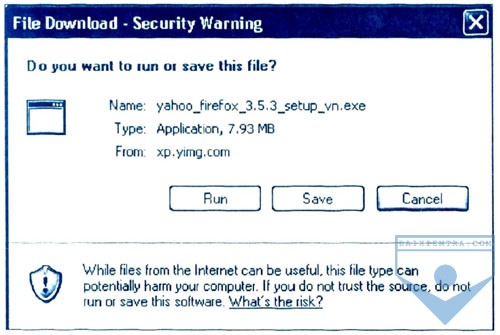
Nháy nút
Save xuất hiện cửa sổ
Save as dưới đây:
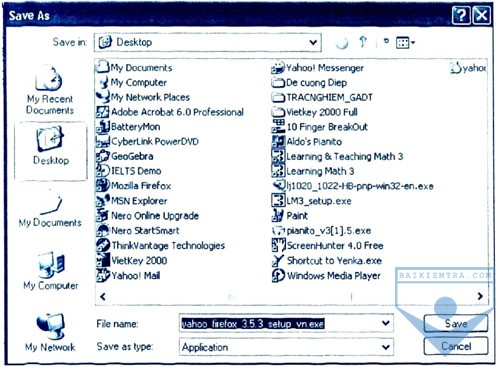
Nháy tiếp nút
Save để lưu phần mềm vào máy tính (Desktop), thì xuất hiện hộp thoại dưới đây.
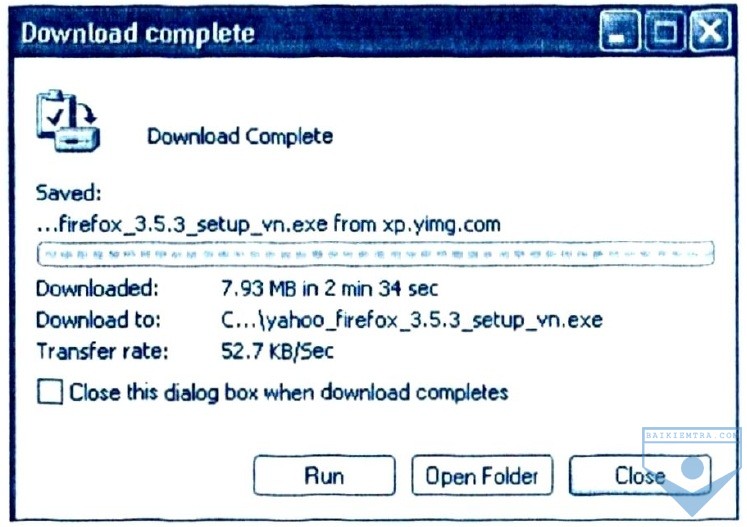
Bước 3. Cài đặt Mozilla Firefox
Nháy chuột vào
Run, sẽ xuất hiện cửa sổ dưới đây:
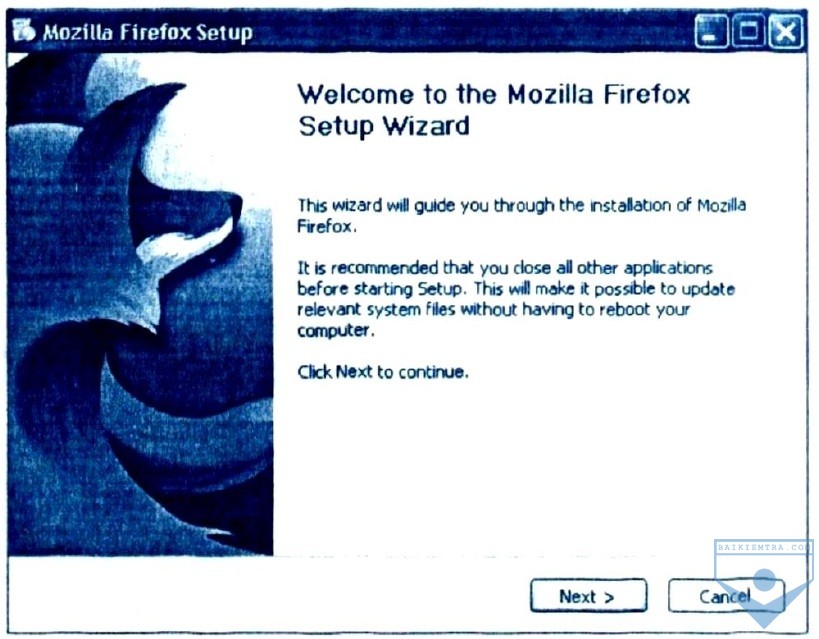
Nháy nút
Next. Xuất hiện màn hình dưới đây:
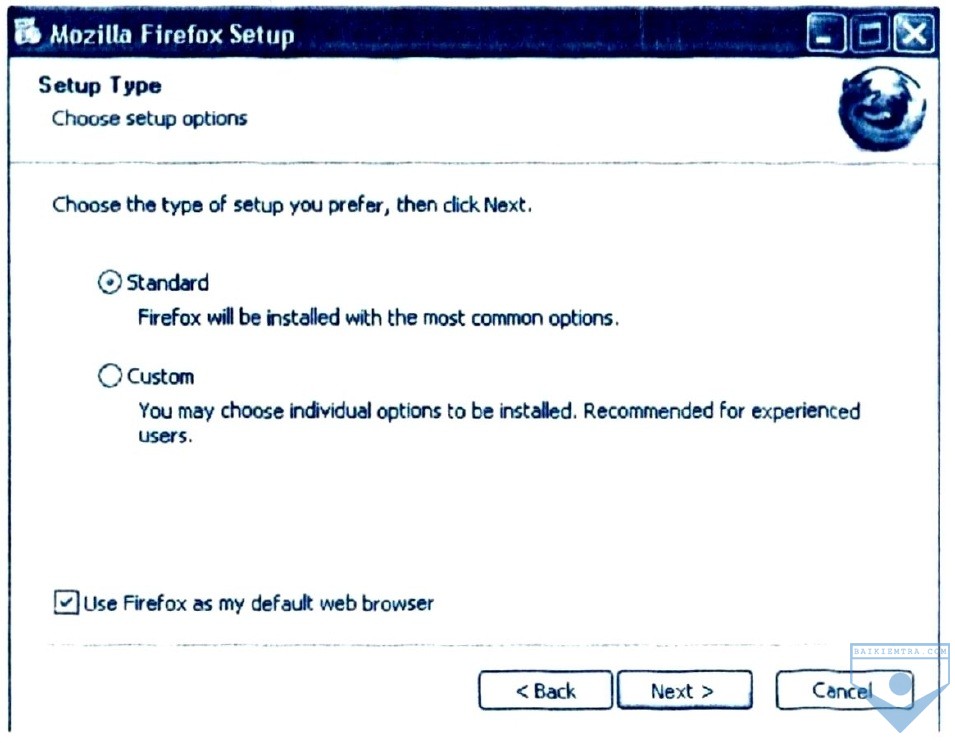
Nháy nút
Next, sẽ xuất hiện cửa sổ dưới đây
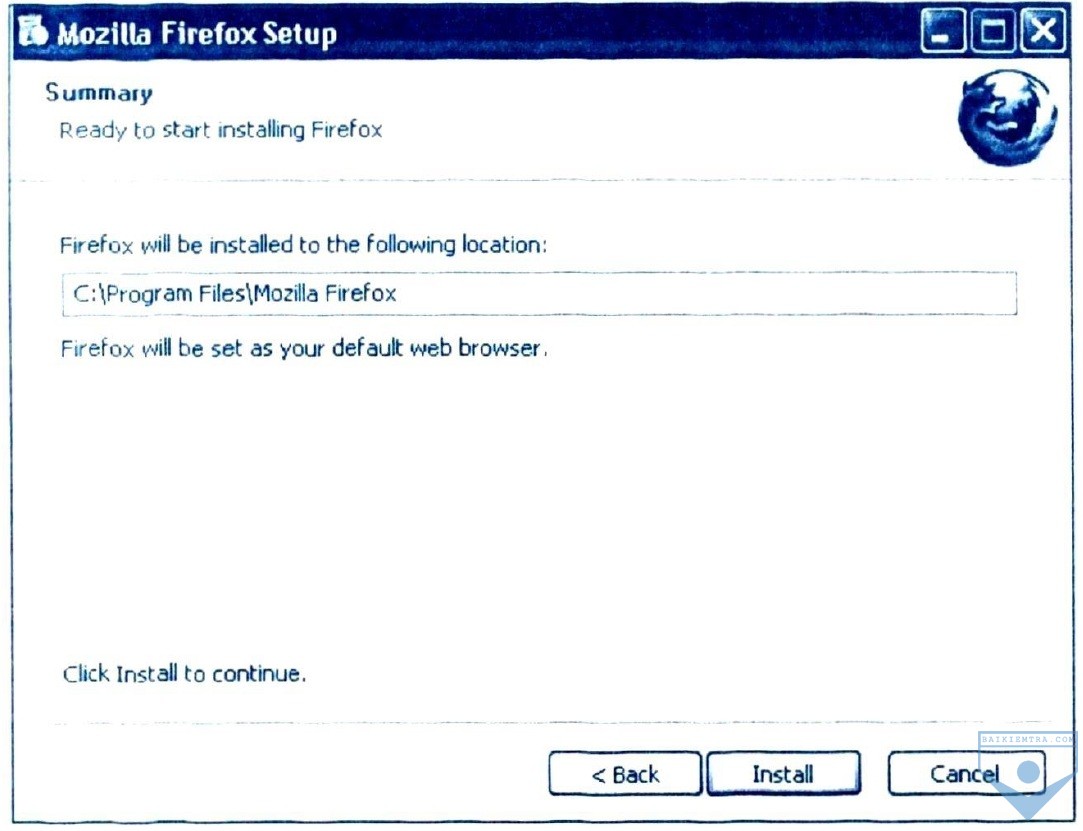
Nháy nút
Install, sẽ xuất hiện cửa sổ dưới đây.
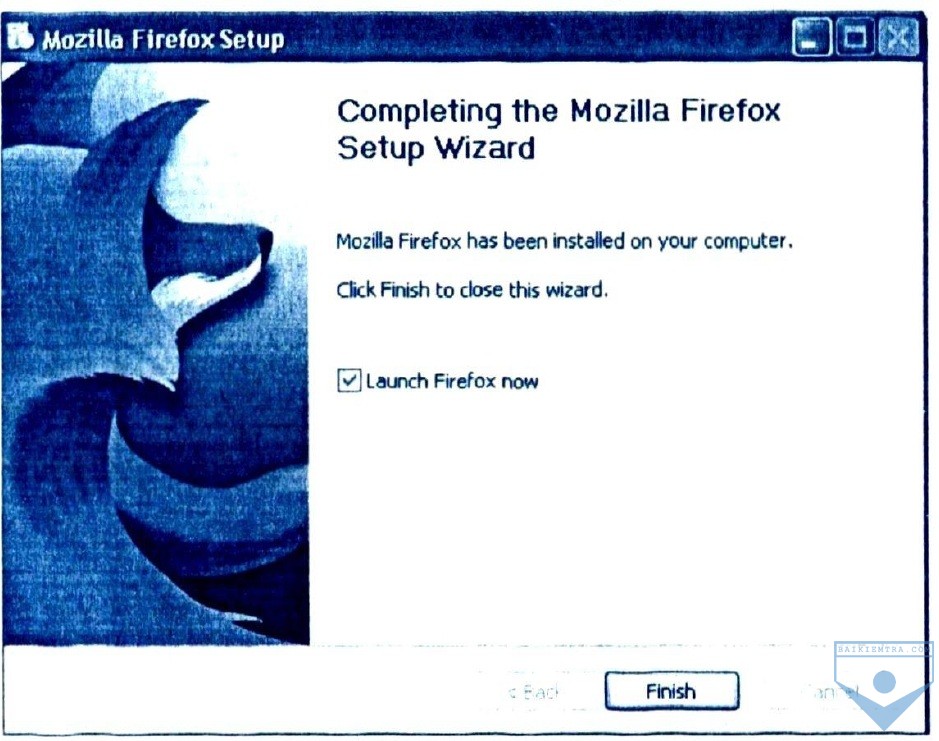
Nhấn phím
Finish thì xuất hiện biểu tượng

trên màn hình nền.
Bước 3. Nhấp đúp chuột lên biểu tượng

để truy cập trang web của báo
VietnamNet với địa chỉ
vietnamnet.com. Khi đó, cửa sổ làm việc của trang web
VietnamNet có như hình dưới đây:
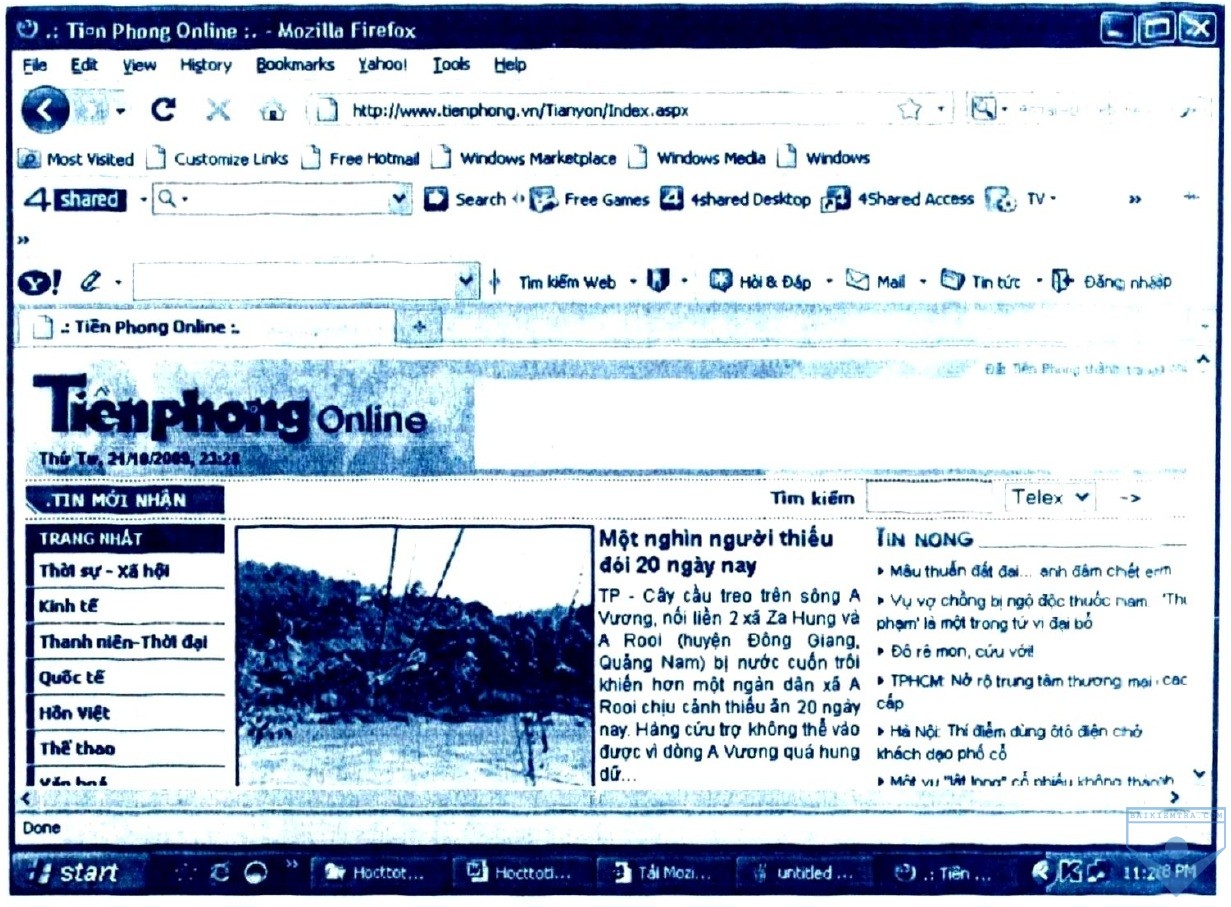
2. Quan sát và tìm hiểu một số thành phần của cửa sổ Firefox: bảng chọn File dùng để lưu và in trang web, ô địa chỉ, các nút lệnh,...
+ Bảng chọn
File dùng để lưu và in trang web
Bảng chọn
File (hình dưới) bao gồm các mục chọn sau đây:
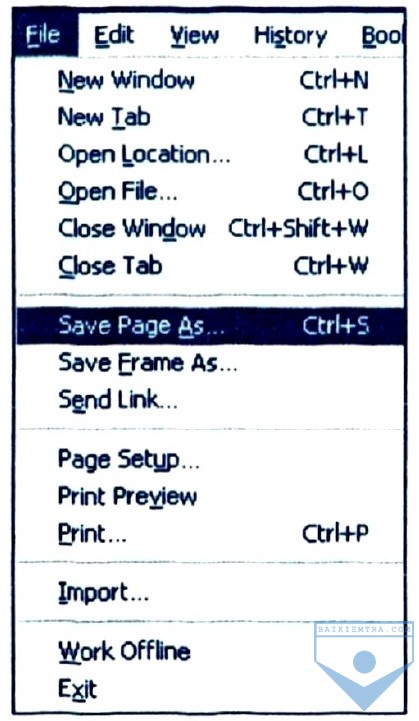 - New Window (Ctrl+N):
- New Window (Ctrl+N): Tạo một cửa sồ mới (
Home Page);
- New Tab (Ctrl + T): Tạo một Tab mới. Cho phép người dùng truy cập vào một trang web mới;
Open Location... (Ctrl + L): Cho phép người dùng truy cập vào một trang web khác từ màn hình hiện tại;
Open File... (Ctrl + O): Mở một tệp đã có;
Close Window (Ctrl+Shift+W): Đóng cửa sổ;
Close Tab (Ctrl+W): Đóng Tab;
Save Page As... (Ctrl+S). Lưu trang web hiện tại dưới dạng
html (hình dưới).
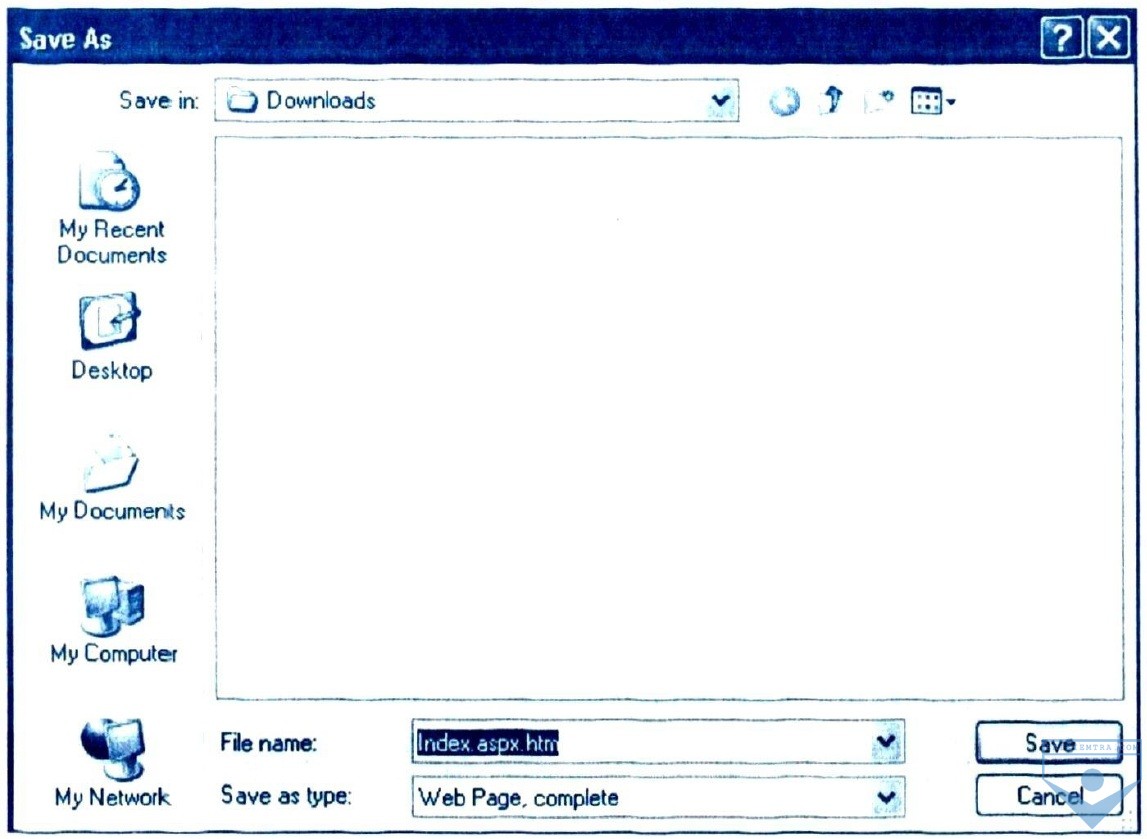 Hộp thoại Save As
Save Frame As:
Hộp thoại Save As
Save Frame As: Lưu cửa sổ màn hình;
Send Link...: Gửi liên kết (hình dưới);
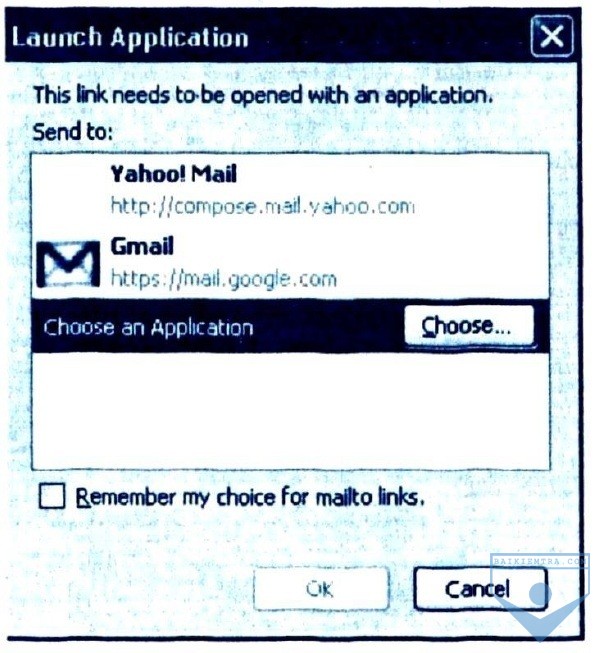 Hộp thoại Launch Application
Page setup:
Hộp thoại Launch Application
Page setup: Thiết lập trang web (hình dưới)
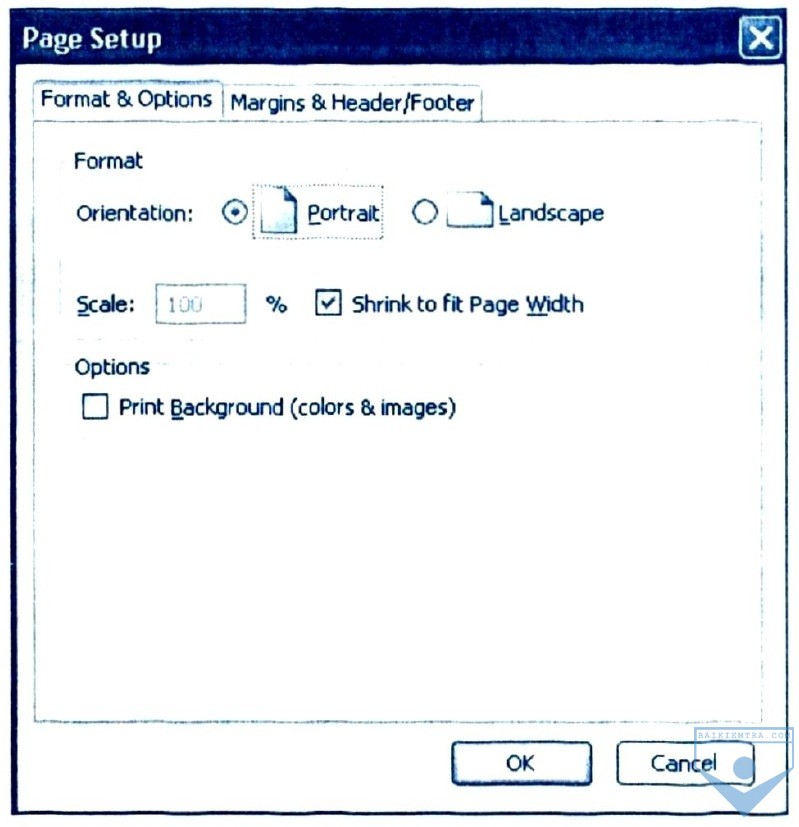 Hộp thoại Page Setup
- Print Privew:
Hộp thoại Page Setup
- Print Privew: Xem trước khi in
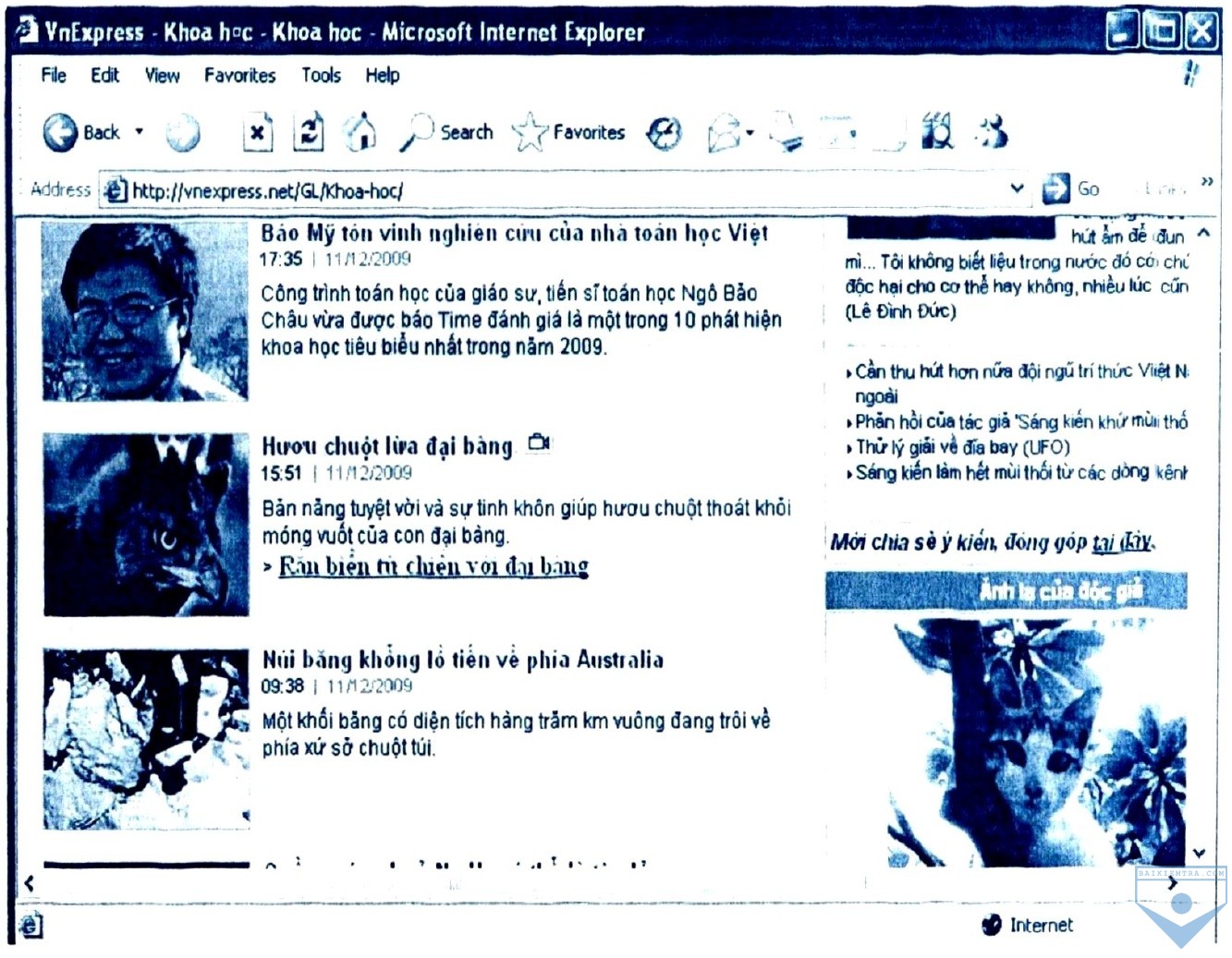 - Print …(Ctrl+P):
- Print …(Ctrl+P): In trang Web (hình dưới);
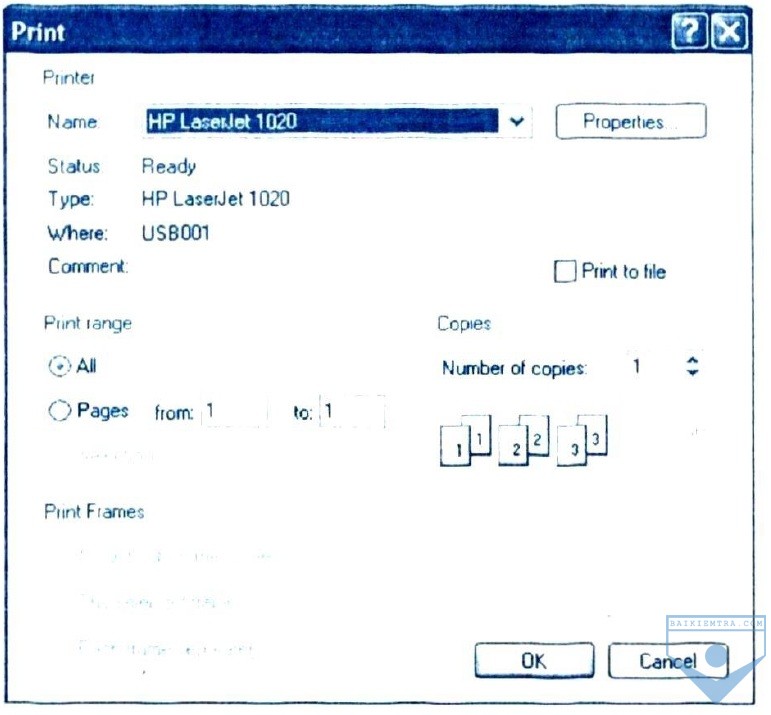 Hộp thoại Print
- Import...:
Hộp thoại Print
- Import...: Truy cập vào Internet (Tạo bookmarks, history, passwords...) (hình dưới);
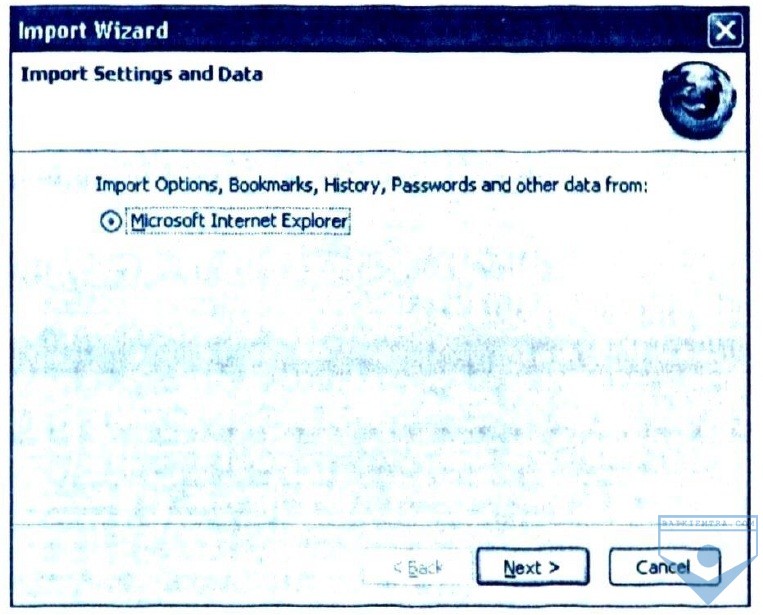 Hộp thoại Import Wizard
- Work Offline:
Hộp thoại Import Wizard
- Work Offline: Kết thúc phiên làm việc với trang web;
- Exit: Thoát khỏi trang web.
- Ô địa chỉ, các nút lệnh,...
- Ô địa chỉ là nơi nhập địa chỉ trang web cần truy cập;
- Các nút lệnh:
File, Edit, View, History, Bookmarks, Yahoo!, Tools, Help.
Bài 2. Xem thông tin trên các trang web
1. Truy cập trang web của báo VietnamNet với địa chỉ vietnamnet.vn. Khám phá một số thành phần chứa liên kết trên trang web và xem các trang web liên kết.
Sử dụng các nút lệnh

(Back),

(Forward) để chuyển qua lại giữa các trang web đã xem.
Tại ô địa chỉ, em nhập địa chỉ vietnamnet.vn rồi gõ phím
Enter (hoặc nháy chuột vào nút
Go ). Khi đó xuất hiện trang web có hình như hình dưới đây:
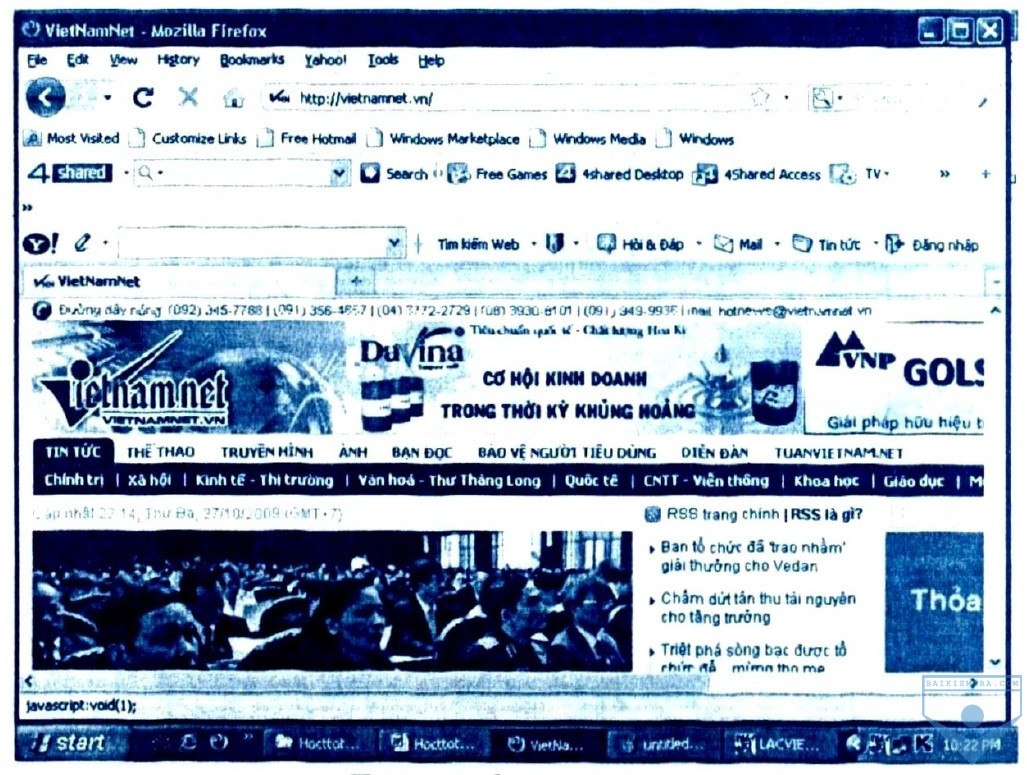 Trang web vietnamnet
Trang web vietnamnet
+ Khám phá một số thành phần chứa liên kết trên trang web, xem các trang web liên kết.
Khi em nháy chuột vào một liên kết, chẳng hạn mục
Giáo dục - Du học. Khi đó, xuất hiện trang web như hình dưới đây:
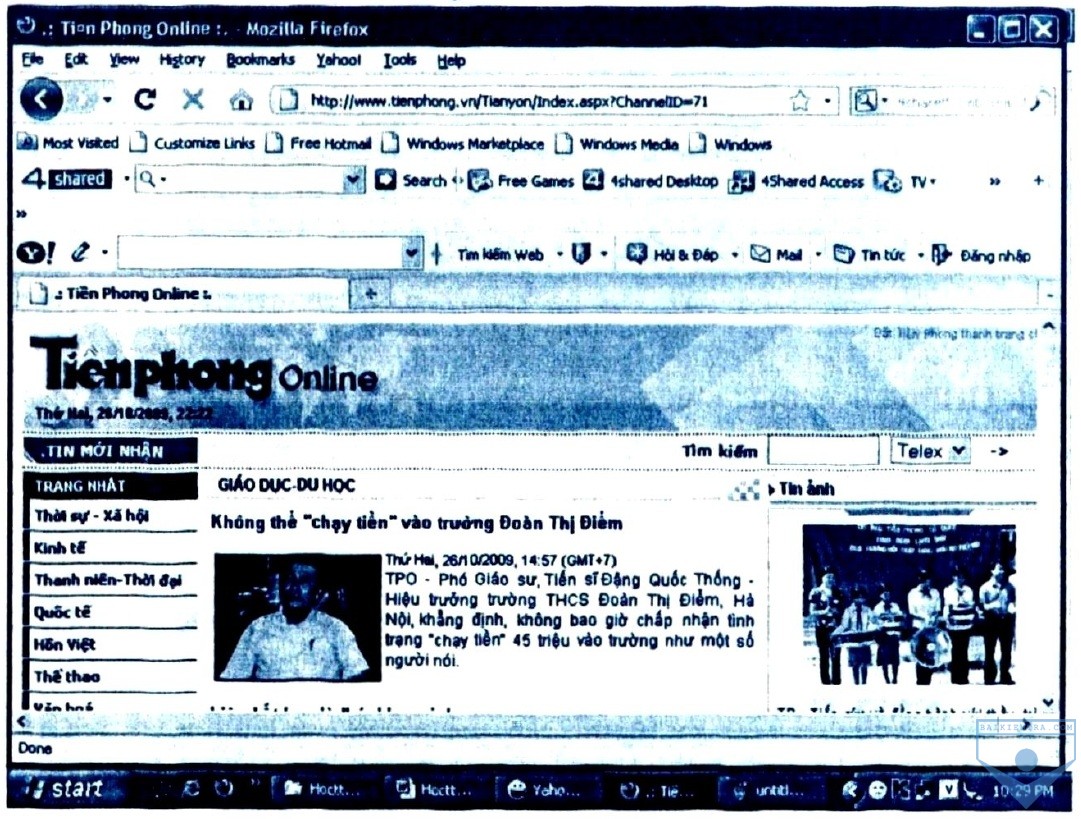
Còn khi nháy chuột vào mục
Thanh niên-Thời đại, sẽ xuất hiện màn hình như hình dưới đây:
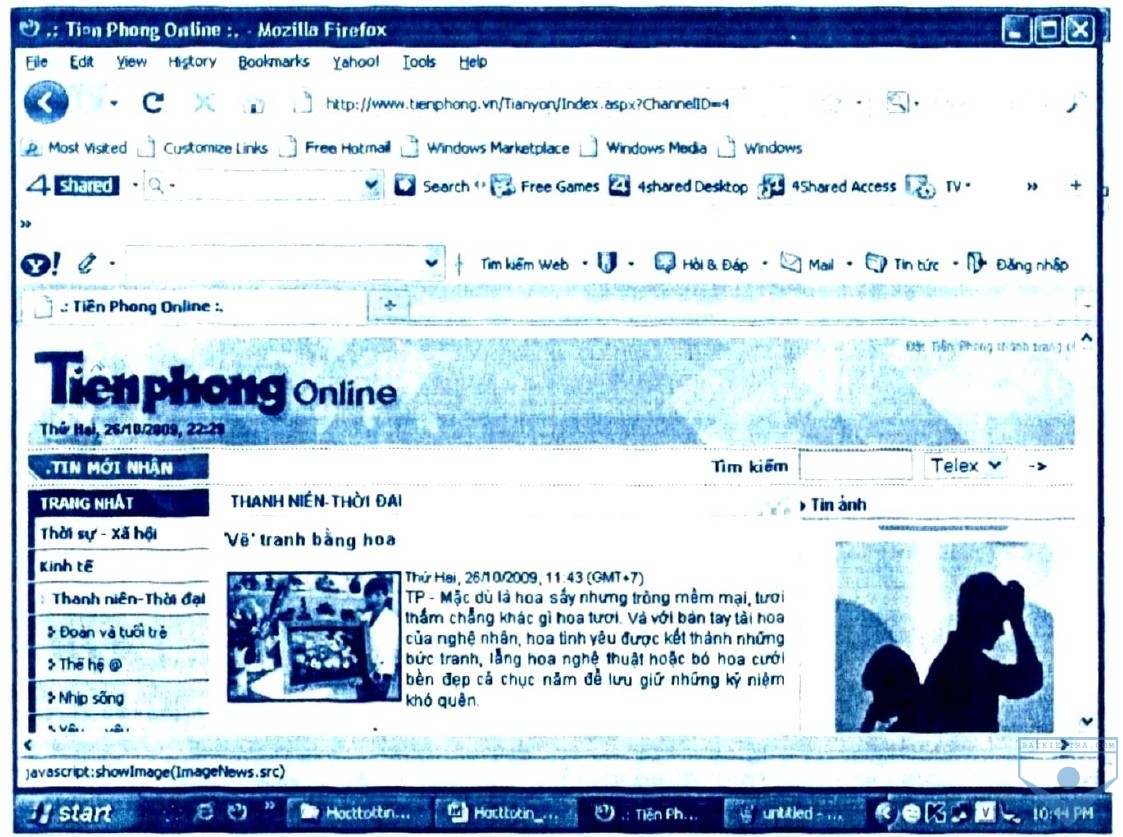
Tiếp tục, em sử dụng
các nút lệnh  (Back),
(Back),  (Forward) để chuyển qua lại giữa các trang web đã xem.
(Forward) để chuyển qua lại giữa các trang web đã xem.
2. Truy cập một số trang web bằng cách gõ địa chỉ tương ứng vào ô địa chỉ. Một số trang web có thể tham khảo:
www.tntp.org.vn: Báo điện tử thiếu niên Tiền phong (hình dưới)
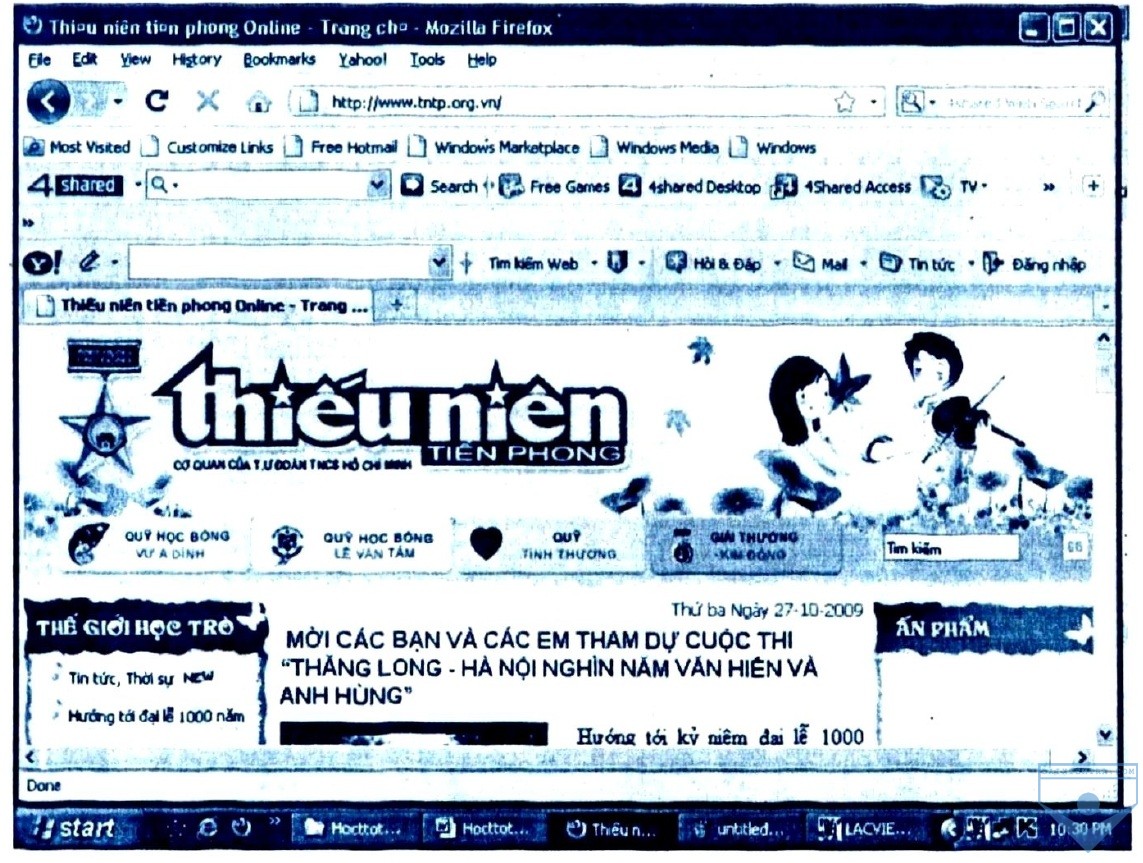 www.tienphong.vn:
www.tienphong.vn: Phiên bản điện tử của báo Tiền phong (hình dưới)
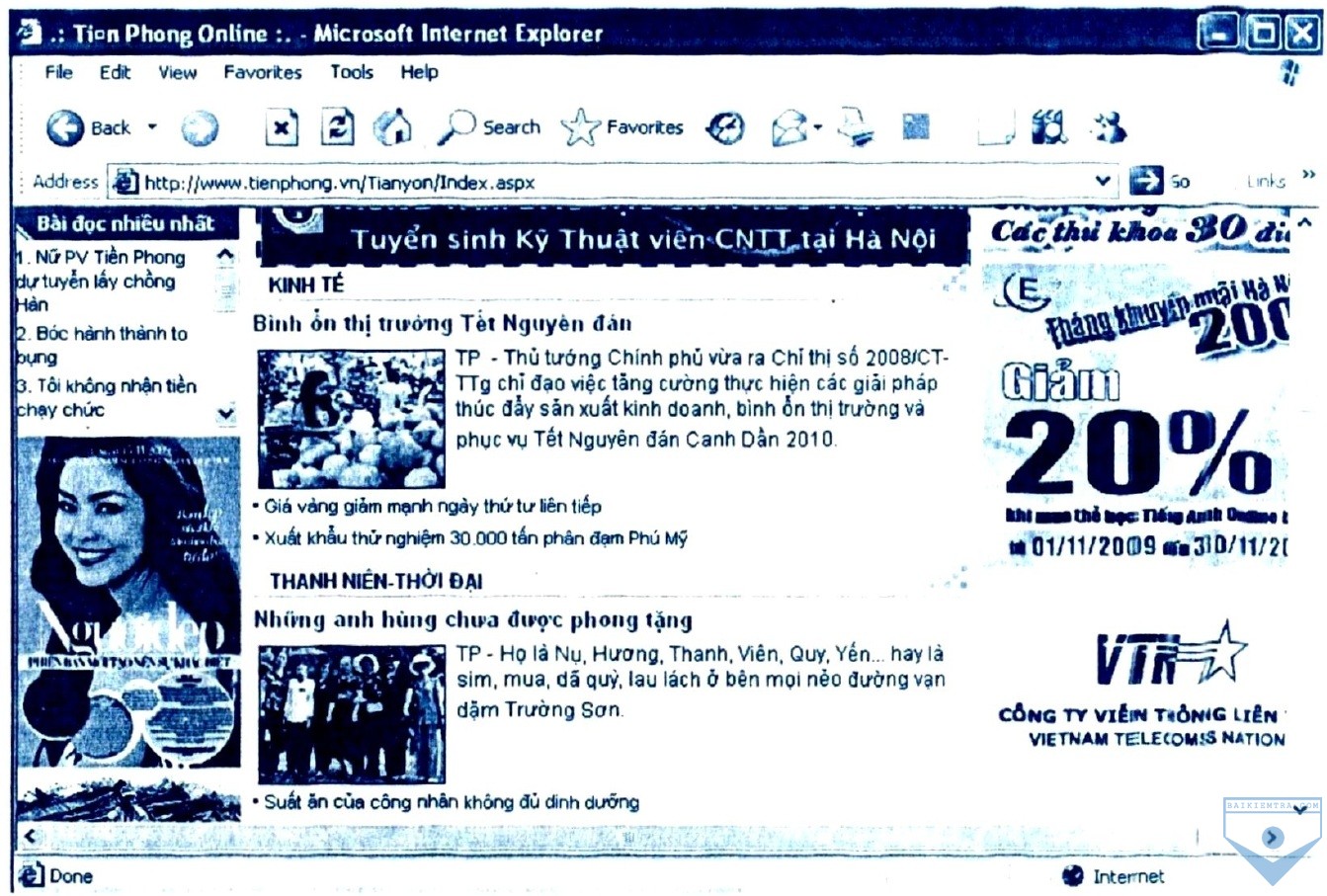 www.dantri.com:
www.dantri.com: Báo điện tử Trung ương hội khuyến học Việt Nam (hình dưới)
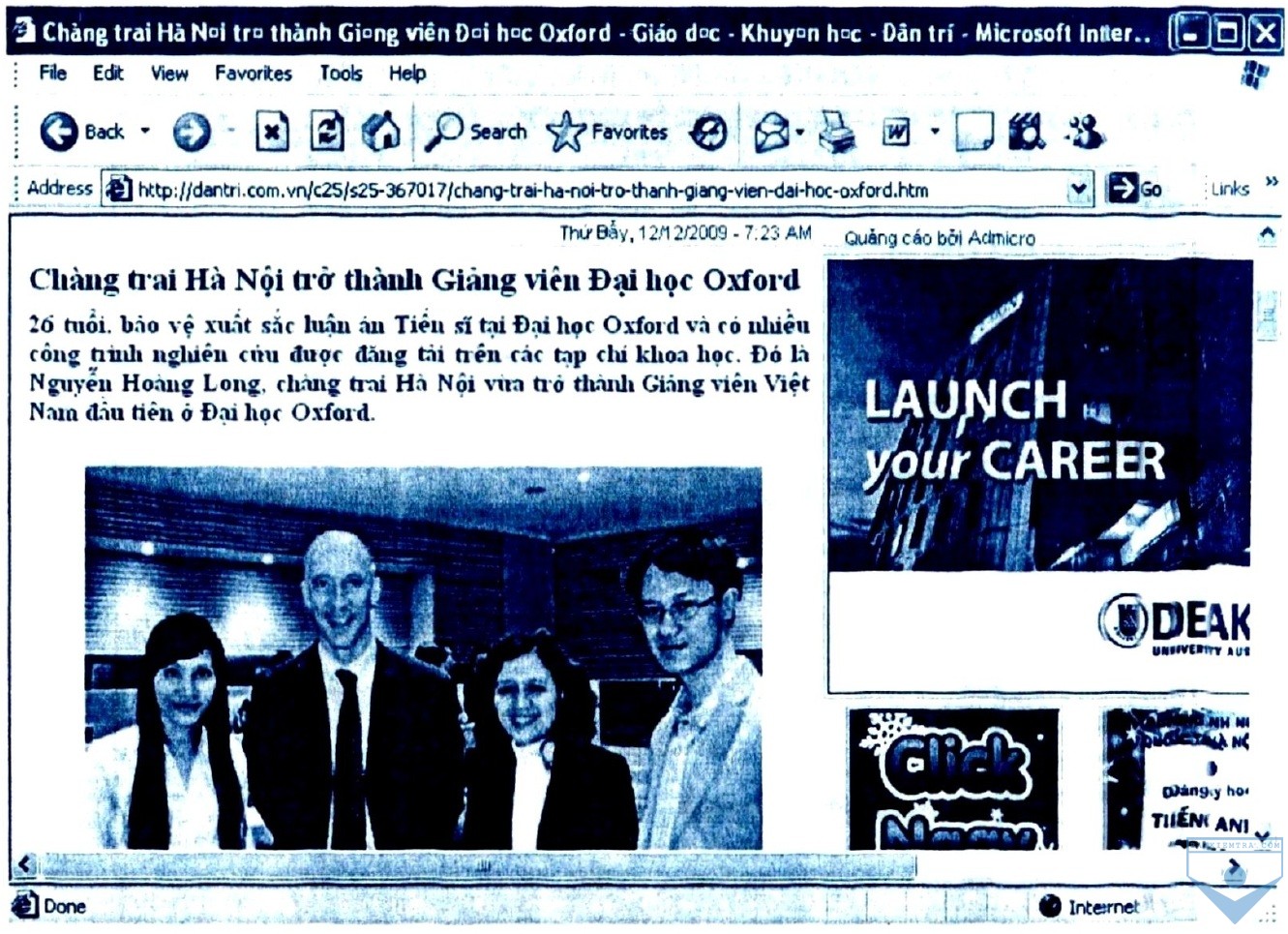 encarta.msn.com:
encarta.msn.com: Bộ bách khoa toàn thư đa phương tiện của hãng Microsoft.
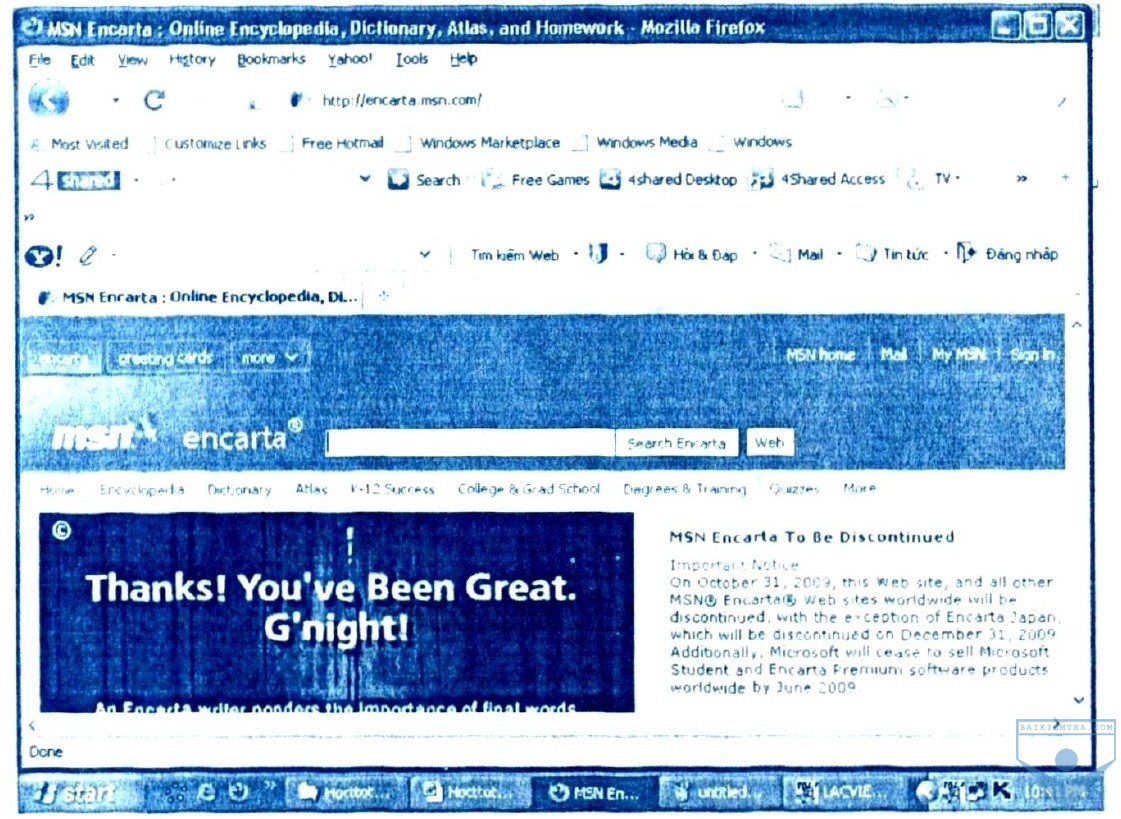
vi.wikipedia.org: Bộ bách khoa toàn thư Wikipedia tiếng Việt (hình dưới)
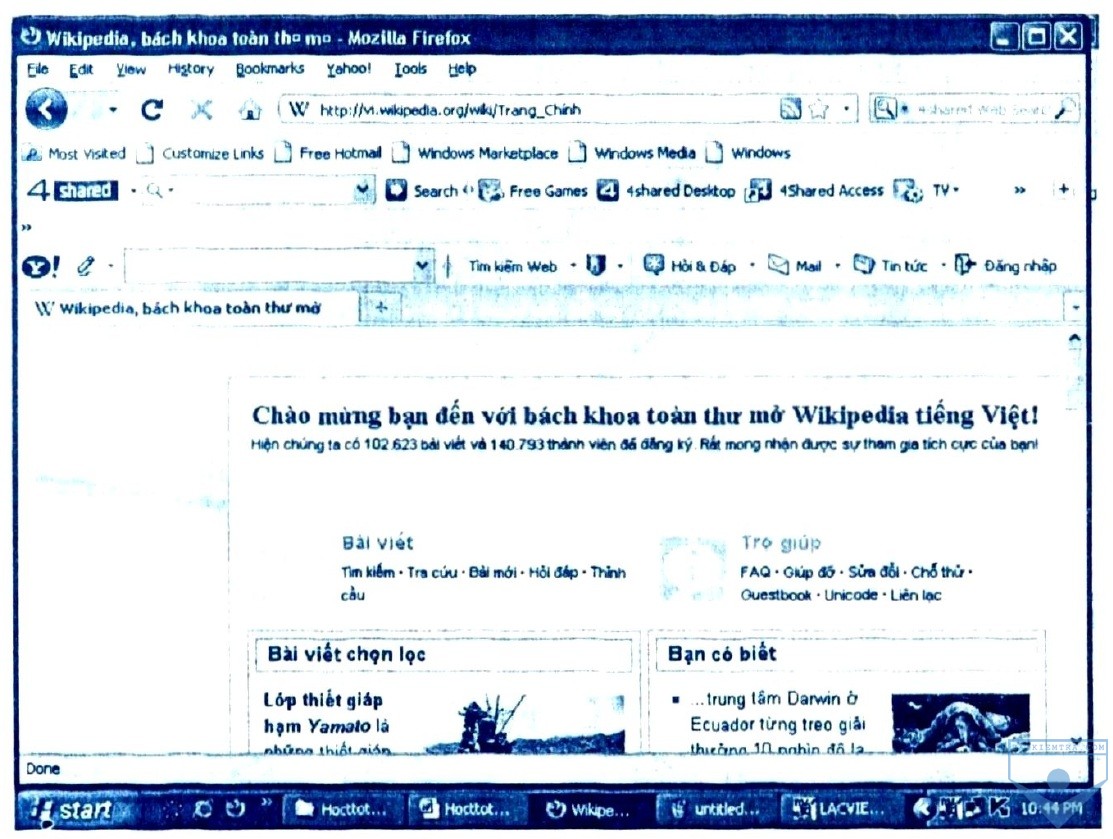
Nháy chuột trên nút
Home page 
để trở lại trang chủ được đặt ngầm định của trình duyệt.
Bài 3. Lưu thông tin
Hãy lưu thông tin trên trang web (văn bản, hình ảnh) về máy tính.
Để lưu hình ảnh trên trang web, cần thực hiện các bước sau:
+ Nháy nút phải chuột vào hình ảnh cần lưu đề mở bảng chọn tắt (h.26 SGK);
+ Chọn
Save Image As, khi đó một hộp thoại sẽ được hiển thị cho phép lựa chọn vị trí lưu ảnh;
+ Chọn thư mục để lưu ảnh và đặt tên cho tệp ảnh (nếu không chấp nhận tên ngầm định);
+ Cuối cùng nháy
Save.

- Để lưu cả trang web ta thực hiện như sau:
+ Chọn lệnh File => Save Page As (h.27), hộp thoại Save as được hiển thị;
+ Chọn vị trí lưu tệp và đặt tên tệp trên hộp thoại Save as và nháy Save.
Lưu ý rằng khi đó trang web sẽ được lưu cùng một thư mục có tên là tên trang web và ghép thêm
_files.
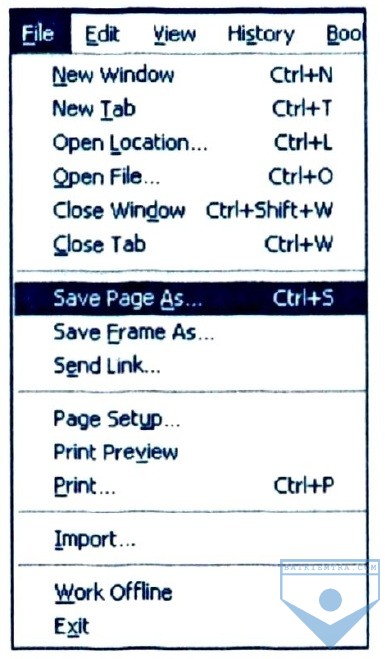
Bảng chọn
File cho phép lưu hoặc in trang web
- Nếu chỉ muốn lưu một phần văn bản của trang web, ta chọn phần văn bản đó rồi nhấn
Ctrl+C; tiếp theo mở Word và nhấn
Ctrl+V để đưa vào Word rồi lưu lại.
Lưu ý: Bài này các em tự thực hành thao tác lưu hình ảnh trên trang web lưu cả trang web và một phần văn bản của trang web.